Power Ethernet WLAN DSL. Internet. Thomson ST585(v6) Installationsguide
|
|
|
- Robert Jonasson
- för 10 år sedan
- Visningar:
Transkript
1 DSL Power Ethernet WLAN Internet Thomson ST585(v6) Installatonsgude
2
3 Thomson ST585(v6) Installatonsgude
4 Copyrght Copyrght Thomson. Med ensamrätt. Vdarebefordran och koperng av detta dokument, samt användnng och dstrbuton av dess nnehåll är nte tllåtet utan skrftlgt medgvande från Thomson. Innehållet detta dokument är endast avsett att användas som nformaton. Det kan förändras utan föregående meddelande och ska nte tolkas som något åtagande från Thomson. Thomson åtager sg nget ansvar eller någon skyldghet för eventuella fel eller orktgheter som kan förekomma detta dokument. Thomson Telecom Belgum Prns Boudewjnlaan, 47 B-2650 Edegem Belgum Varumärken Följande varumärken omfattas detta dokument: > DECT är ett varumärke som tllhör ETSI. > Mcrosoft, MS-DOS, Wndows, Wndows NT och Internet Explorer är regstrerade varumärken eller varumärken som tllhör Mcrosoft Corporaton. > UNIX är ett regstrerat varumärke som tllhör UNIX System Laboratores, Incorporated. > Apple och Mac OS är regstrerade varumärken som tllhör Apple Computer, Incorporated. > Adobe, Adobe-logotypen, Acrobat och Acrobat Reader är varumärken som tllhör Adobe Systems, Incorporated. > Netscape och Netscape Navgator är regstrerade varumärken som tllhör Netscape Communcatons Corporaton. > Ethernet är ett varumärke som tllhör Xerox Corporaton. > "W-F" och W-F logo är regstrerade varumärken från W-F Allance och "W-F CERTIFIED," "W-F ZONE," "W-F Allance," Deras respektve logos, och "W-F Protected Access" är varumärken från W-F Allance.W-F och W-F Certfed är varumärken från W-F Allance. Andra produkter kan vara varumärken eller regstrerade varumärken som tllhör respektve tllverkare. Dokumentnformaton Status: v1.0 (januar 2007) Referens: E-DOC-CTC Kortfattad ttel: Installatonsgude ST585(v6) R6.2 (sv)
5 Innehåll Om Installatonsgude Presentaton av Thomson Gateway Standardnstallaton Installera Thomson Gateway Första gången du nstallerar Installaton med hjälp av gude Manuell nstallaton Installatons-cd:n för Thomson Gateway Huvuddragen Thomson Gateway-anslutnngar Överskt över anslutnngar och uppstart Trådlös nstallaton Grundläggande säkerhet Webbaserat användargränssntt Felsöknng av Internet-anslutnng Kontrollera masknvaran LED-lampdagnostk Webbdagnostk Felsöknng av nstallatons-cd:n för Thomson Gateway Felsöknng av trådlös nstallaton Felsöknng av Snabbnstallaton... 38
6 Innehåll
7 Om Installatonsgude Om Installatonsgude Symboler som används En anmärknng ger ytterlgare nformaton om ett ämne.! En varnng anger om problem kan uppstå eller om säkerhetsåtgärder behöver vdtas. Termnolog 585 (v6) () kommer oftast att benämnas Thomson Gateway denna Installatonsgude. Dokumentaton och programvaruuppdaterngar Thomson utvecklar hela tden nya lösnngar men arbetar också med att förbättra befntlga produkter. Om du har förslag som gäller det här dokumentet kontaktar du Mer nformaton om de senaste teknska nyheterna, dokumenten och programversonerna från Thomson fnns på webbplatsen: 1
8 Om Installatonsgude 2
9 Kaptel 1 Presentaton av Thomson Gateway 1 Presentaton av Thomson Gateway Inlednng Om en lten stund kan du ansluta tll Internet med Thomson Gateway. I denna Installatonsgude vsas hur du nstallerar Thomson Gateway och hur du ansluter en dator eller ett lokalt nätverk (LAN) tll Internet. Identfera Thomson Gateway På etketten på undersdan av Thomson Gateway fnns nformaton om Thomson Gateway:s: > Produktnamn > Modellnummer > Serenummer > Strömkrav! Ta nte bort eller täck över etketten. DSL-varanter Thomson Gateway kommer två ADSL-utföranden: > POTS: Thomson Gateway585(v6) ansluter tll en analog POTS-lnje (Plan Old Telephone Servce). > ISDN: Thomson Gateway585(v6) ansluter tll en ISDN-lnje (Integrated Servce Dgtal Network) som möjlggör för nnehavare av en ISDN-lnje att använda ADSL-tjänsten varanten stöder... POTS > ADSL > ADSL2 > ADSL2+ > RE-ADSL ISDN > ADSL > ADSL2 > ADSL2+ Du kan se vlken varant du har genom att ttta på produktnamnet på etketten på undersdan av Thomson Gateway. Använd endast den Thomson Gateway-varant som passar för den DSL-tjänst som du har tllgång! tll. 3
10 Kaptel 1 Presentaton av Thomson Gateway 4
11 Kaptel 2 Standardnstallaton 2 Standardnstallaton Innan du börjar Se tll att först läsa säkerhetsföreskrfterna och bestämmelserna. Säkerhetsföreskrfterna fnns på nstallatons-cd:n (se 2.2 Första gången du nstallerar op pagna 7) och eventuellt också ett tryckt häfte. ADSL-tjänst ADSL-tjänsten måste vara aktverad på telefon- eller ISDN-lnjen. Om både telefon- och ADSL-tjänsten är tllgänglga samtdgt från samma parkabel, behöver du en centraldelare eller dstrbuerade flter för att separera ADSL- och telefonsgnaler. Allmänna telefonlnjer har voltstyrka som kan orsaka elektrska stötar. Försök bara att nstallera! delare/flter som är avsedda att nstalleras av okvalfcerad personal. Kontakta tjänstleverantören om du behöver mer hjälp. Datorkrav > Om du ska ansluta datorer va Ethernet, bör du se tll att den (de) är utrustad(e) med ett Ethernetnätverkskort (NIC). > För trådlös anslutnng behöver du en trådlös b/g-kompatbel klentadapter för varje dator som ska anslutas trådlöst. Trådlös klentadapter Som trådlös klentadapter kan du: > använda medföljande Thomson Gateway-CardBus 110 g > använda medföljande Thomson Gateway-USB-adapter 120 g (med kabel) > sätta medföljande Thomson Gateway-adapter 121 g drekt datorns USB-port (utan kabel) > använda en annan W-F-certferad WLAN-klent. Det här behöver du från dn Internet-leverantör Följande konfguratonsparametrar får du av ISP: > dn ISP:s anslutnngstjänstmodell (tll exempel PPPoE) > VPI/VCI (tll exempel 8/35) > dtt användarnamn och lösenord för att ansluta tll Internet 5
12 Kaptel 2 Standardnstallaton 2.1 Installera Thomson Gateway Thomson Gateway kåpa Thomson Gateway kan monteras på en vägg, ställas upprätt eller bara placeras på skrvbordet. Väggmonterng Du kan montera Thomson Gateway på en vägg eller annan lodrät yta. Gör så här: 1 Borra två hål väggen eller på den yta där du vll placera Thomson Gateway. 2 Sätt fast två skruvar vägghålen. Skruvarna bör stcka ut fem mllmeter från väggen. 3 Sätt fast Thomson Gateway på väggen med hjälp av de två monterngsfästena på undersdan. Om du nstallerar Thomson Gateway på en gpsskva bör du sätta fast skruvarna med dymlngar. Annars kan belastnngen på kablarna som är anslutna tll kontakterna på baksdan av Thomson Gateway göra att Thomson Gateway dras ned från väggen. Stående Om du ska sätta upp Thomson Gateway upprätt läge, bör du använda den hållaren (om sådan fnns) 6
13 Kaptel 2 Standardnstallaton 2.2 Första gången du nstallerar Installaton av Internet-anslutnng Internet-anslutnngen för Thomson Gateway kan ställas n på olka sätt. Vlket sätt som är bäst beror på dtt operatvsystem. Om du använder följande operatvsystem Mcrosoft Wndows (98 SE, Mllennum, 2000 eller XP) rekommenderas du att nstallera Thomson Gateway va nstallatonsguden för Home, enlgt beskrvnngen Installaton med hjälp av gude op pagna 8. Mac OS X, förutsatt att du använder en kabelanslutnng för Thomson Gateway vlket operatvsystem som helst (förutsatt att du har en Internetuppkopplng) Snabbnstallaton, enlgt beskrvnngen Manuell nstallaton op pagna 15: Öppna webbläsaren så sköter Thomson Gateway:s HTTP-ngrepp resten. Mac OS X, om du ansluter trådlöst tll Thomson Gateway och förutsatt att du har en Internet-uppkopplng Om du använder Mcrosoft Wndows XP, är det också möjlgt att använda Mcrosoft Wndows XP:s agent för Internet Gateway enhetskontroll (IGD) för UPnP, enlgt beskrvnngen användarhandboken för Thomson Gateway. 7
14 Kaptel 2 Standardnstallaton Installaton med hjälp av gude Inlednng På cd-skvan fnns det en snabbnstallatonsgude som hjälper dg genom nstallatonen och konfguratonen av Thomson Gateway. I snabbnstallatonsguden får du: > vktg nformaton om säkerhet och bestämmelser. > reda på hur du gör nödvändga anslutnngar tll Thomson Gateway. > reda på hur du slår på enheten. > förberedande åtgärder för smdg övergång tll nstallatonsguden för Thomson Gateway Home. Den efterföljande nstallatonsguden för Thomson Gateway Home förbereder sedan Thomson Gateway och den/de lokal(a) datorn/datorerna för anslutnng tll Internet. Med nstallatonsguden för Home: > vägleds du genom anslutnng av datorn/datorerna tll Thomson Gateway. > förbereds Thomson Gateway för anslutnng tll Internet.! Du måste ha admnstratörsbehörghet för att kunna köra programmen på cd-skvan på en dator med operatvsystemen Mcrosoft Wndows 2000, Mcrosoft Wndows XP eller Mac OS X. VIKTIG INFORMATION Upprätta nga anslutnngar tll Thomson Gateway förrän du får nformaton om att göra det genom snabbnstallatonsguden för Thomson Gateway och/eller nstallatonsguden för Thomson Gateway Home. Starta cd-skvan första gången Så här startar du Thomson Gateway nstallatons-cd-menyn: 1 Sätt n nstallatons-cd:n datorns cd-rom- eller dvd-romenhet. På Mcrosoft Wndows: Cd-skvan bör startas automatskt. I annat fall läser du Thomson Gateway-cd:n startar nte automatskt op pagna 33. På Mac OS X: Dubbelklcka på Menu fönstret med cd-skvans nnehåll. 2 Väljer du önskat språk och klckar på OK. 3 Processen fortsätter med snabbnstallatonsguden för Thomson Gateway. Fortsätt med Snabbnstallatonsguden op pagna 9. 8
15 Kaptel 2 Standardnstallaton Snabbnstallatonsguden Snabbnstallatonsguden för Thomson Gateway vägleder dg genom nstallatonen av Thomson Gateway. Gör så här: 1 På välkomstsdan klckar du på Nästa och går vdare. Om du har startat cd-skvan på datorn vd ett tdgare tllfälle vsas nte snabbnstallatonsguden. Istället öppnas cd-menyn. 2 Välj dn Thomson Gateway från lstan över enheter som stöds och klcka på Nästa. En produktbld vsas för enkel dentfkaton av Thomson Gateway. Om du nte är säker på vlken enhet du har kontrollerar du etketten på undersdan av Thomson Gateway. Informaton om säkerhet och bestämmelser för Thomson Gateway vsas. 3 Bläddra nedåt och läs alla anvsnngar noggrant. När du har läst nformatonen om säkerhet och bestämmelserna noggrant markerar du Jag har läst och förstått säkerhetsföreskrfterna och bestämmelserna för att bekräfta att du har läst och klcka på Nästa. Thomson Gateway-produkten har utvecklats och testats för att uppfylla de senaste! säkerhetsstandarderna. Det är ändå mycket vktgt att du noggrant läser och följer säkerhetsföreskrfterna och bestämmelserna nstallatons-cd:n och/eller häftet nnan du nstallerar Thomson Gateway-produkten. Efterföljande skärmblder gudar dg genom den prelmnära masknvarunstallatonen för Thomson Gateway. 4 Följ alla anvsnngar noggrant. Klcka på Nästa när du är redo att fortsätta. Fortsätt genom att trycka på Installera mn THOMSON ST. 5 Processen fortsätter med nstallatonsguden för Thomson Gateway Home. 6 Fortsätt med Installatonsguden för Home op pagna 10. 9
16 Kaptel 2 Standardnstallaton Installatonsguden för Home Installatonsguden för Thomson Gateway Home leder dg genom de lokala nätverksanslutnngarna och förbereder Thomson Gateway för Internet-anslutnng. Gör så här: 1 På välkomstsdan klckar du på Nästa och går vdare. Fönstret Programvarulcensavtal vsas. 2 Du måste godkänna detta nnan du kan fortsätta. Klcka på Ja om du godkänner avtalet. Om du har godkänt detta lcensavtal en tdgare konfguratonsnstallaton, vsas nte det här fönstret. Systemet kontrolleras av nstallatonsguden för Thomson GatewayHome och du uppmanas att ansluta Thomson Gateway tll datorn. En omfattande överskt över alla Thomson Gateway-anslutnngar fnns Thomson Gatewaykopplngar op pagna
17 Kaptel 2 Standardnstallaton 3 Gör en av följande anslutnngar: Anslut den gula RJ-45 Ethernet-kabeln tll den gula(vsas) Ethernet-porten på Thomson Gateway och den andra änden tll datorns Ethernet-port. Vd trådlöst nätverk, sätter du ett trådlöst kort eller en trådlös adapter datorn. 4 När masknvaran är nstallerad och du är ansluten tll Thomson Gateway konfgureras Internetanslutnngen. Läs Trådlös nstallaton op pagna 20 vd problem eller om du vll ha avancerad nformaton. Om ngen anslutnng upptäcks av guden vsas ett felmeddelande. Läs mer Guden kan nte dentfera någon anslutnng op pagna 33. Fortsätt med Konfgurera Internet-anslutnngen op pagna 11. Konfgurera Internet-anslutnngen Gör så här: 1 Om du uppmanas tll det anger du användarnamn och lösenord för säkerhetsnställnngarna för Thomson Gateway och klckar på OK. Standardanvändarnamnet är Admnstratör. Standardlösenordet är tomt. Du rekommenderas att ange ett annat användarnamn och lösenord för att skydda Thomson Gateway från säkerhetsntrång under konfguratonen (mer nformaton fnns op pagna Välj rätt regon, leverantör och tjänst för Internet-anslutnngen enlgt uppgfterna från Internetleverantören. Klcka på Nästa.! Om tjänsteleverantören har bfogat en separat skva med en dedcerad tjänsteprofl, klckar du på Dskett fnns och går tll platsen med den rätta tjänstmallflen. Från och med nu kan proceduren sklja sg något från beskrvnngen nedan. Den nformaton som efterfrågas beror på vlken tjänstprofl som är vald och bör tllhandahållas av tjänstleverantören. Efterföljande skärmblder gudar dg genom konfguratonsnstallatonen för både Thomson Gateway och datorn. Ange nödvändg nformaton och klcka på Nästa när du ombeds att göra det. 3 Först konfgureras Internet-anslutnngen: Markera VPI/VCI och, om det behövs anslutnngstyp enlgt uppgfterna från tjänstleverantören. Klcka sedan på Nästa. 11
18 Kaptel 2 Standardnstallaton Angeanvändarnamn och lösenord för nställnngarna för Internet-kontot som du fått av tjänstleverantören, och klcka på Nästa. 4 Processen fortsätter med några ytterlgare konfguratoner. Fortsätt med Konfgurera Thomson Gateway (och datorn) op pagna 12. Konfgurera Thomson Gateway (och datorn) Gör så här: 1 Beroende på vlken tjänstprofl som är vald och Internet-leverantörens krav kan du behöva ange fler nställnngar nstallatonsguden för Home, tll exempel dynamsk DNS-tjänst, tdskonfguraton. Ange nformatonen du fått av Internet-leverantören och klcka på Nästa när du ombeds att göra det. 2 Om du vll skydda dna trådlösa anslutnngar tll Thomson Gateway, flyttar du skjutreglaget tll önskat säkerhetsläge. Följande säkerhetslägen fnns, som säkerställer trafken mellan Thomson Gateway och anslutna trådlösa statoner: Låg, vlket nnebär att nga säkerhetsåtgärder alls vdtas Medel, vlket nnebär att trafken krypteras med hjälp av statska krypterngsnycklar (WEP). Hög, vlket ger högsta möjlga säkerhetsnvå (WPA) för krypterng av all trådlös trafk. En överskt över alla trådlösa säkerhetsfunktoner för Thomson Gateway fnns Säkerställa det trådlösa nätverket op pagna
19 Kaptel 2 Standardnstallaton 3 Om du vll skydda Thomson Gateway från obehörg åtkomst måste du ange ett användarnamn och lösenord. Varje gång en användare vll öppna hanterngsgränsnttet Thomson Gateway, måste användaren ange användarnamn och lösenord nnan åtkomst kan bevljas. Fortsätt genom att trycka på Nästa. 4 Processen fortsätter med de slutlga stegen för konfguraton av Thomson Gateway och datorn. Fortsätt med Avsluta nstallatonsguden för Home op pagna
20 Kaptel 2 Standardnstallaton Avsluta nstallatonsguden för Home Installatonsguden för Thomson Gateway Home konfgurerar Thomson Gateway och datorn enlghet med tjänsteproflen. Gör så här: 1 Du kan följa konfguratonsförloppet följande fönster: 2 Klcka slutlgen på Slutför om du vll stänga guden. Efter några sekunder börjar lampan för Internet på Thomson Gateway att lysa grönt för att ndkera att en Internet-anslutnng upprättats. Om så nte är fallet läser du 4.2 LED-lampdagnostk op pagna 29. Om det behövs kan du kan testa dn Internet-anslutnng enlgt beskrvnngen Testa Internet-anslutnngen op pagna 31. Cd-menyn för Thomson Gateway vsas. Mer nformaton fnns 2.3 Installatons-cd:n för Thomson Gateway op pagna 17. Du omdrgeras automatskt tll de nbäddade Thomson Gateway-sdorna (såvda du nte avmarkerade kryssrutan det ssta fönstret av nstallatonsguden för Home). På de här sdorna kan du konfgurera brandväggen, enhetsnställnngar, nställnngarna för trådlös åtkomstpunkt osv. Mer nformaton fnns användarhandboken för Thomson Gateway. Mer om IP-nställnngar Datorns nätverksgränssntt, som används under nstallatonsprocessen för Home, konfgureras för att erhålla dess IP-konfguraton dynamskt de flesta fall. Det är den mest behändga konfguratonen och den bör nte ändras. För fasta eller avancerade IP-konfguratoner följer du nstruktonerna från Internet-leverantören. 14
21 Kaptel 2 Standardnstallaton Manuell nstallaton Webbaserad snabbnstallaton Med Snabbnstallaton är dn Internet-anslutnng klar på några få klcknngar. Snabbnstallaton är oberoende av operatvsystem. Vllkor Kontrollera följande: > Thomson Gateway har nstallerats korrekt och är påslaget. > Datorn är ansluten tll Thomson Gateway. Om du har en trådlös anslutnng, måste du nstallera en trådlös klentadapter på datorn och konfgurera den rätt för anslutnng tll Thomson Gateway. En omfattande överskt över alla Thomson Gateway-anslutnngar fnns Thomson Gatewaykopplngar op pagna 18. > Värddatorn är konfgurerad som DHCP-klent eller konfgurerad med en gltg fast IP-adress. Mer nformaton fnns hjälpflen webbläsaren. om något problem skulle uppstå kan du ge värddatorn en fast IP-adress på samma undernät som Thomson Gateway (om standardnställnngarna används Thomson Gateway är det en adress mellan och ). Om du använder en fast IP-adress måste Thomson Gateway konfgureras som DNS-server (standard). > Webbläsaren använder ngen proxyserver. Mer nformaton fnns avsnttet Inaktvera proxyserver op pagna 38. HTTP-ngrepp Gör så här: 1 Öppna webbläsaren. Gå tll en webbplats, tll exempel Så länge ngen Internet-anslutnng har nstallerats omdrgeras du automatskt tll Thomson Gateway välkomstsda. Om du nte omdrgeras automatskt går du tll Starta snabbnstallatonsguden op pagna 16 2 Klcka på Installera mn SpeedTouch så startas snabbnstallatonsguden. 3 Fortsätt med Ställa n Internet-anslutnng op pagna
22 Kaptel 2 Standardnstallaton Starta snabbnstallatonsguden Du kan alltd starta snabbnstallatonsguden från de nbäddade webbsdorna. Gör så här: 1 Gå tll Thomson Gateway-sdorna på eller på IP-adressen. Standardadressen är På menyn klckar du på SpeedTouch. 3 I lstan Välj en uppgft klckar du på Inställnng. Ställa n Internet-anslutnng I snabbnstallatonsguden 1 Klcka på Nästa för att gå vdare. Om du av någon anlednng vll avbryta guden, klckar du på Avbryt. 2 Välj den tjänst som du fått av Internet-leverantören (Router eller Brdge) och klcka sedan på Nästa. 3 Välj rätt VPI/VCI - och om det krävs anslutnngstyp (PPPoE eller PPPoA) - som du fått av Internetleverantören. Klcka sedan på Nästa. 4 För en Routed-tjänst fyller du nställnngarna för Internet-kontot (PPP-användarnamn och lösenord) som du har fått av Internet-leverantören. Klcka på Nästa. 5 Ange Thomson Gateway säkerhetsanvändarnamn och lösenord. Standardanvändarnamnet är Admnstratör. Standardlösenordet är tomt. Du rekommenderas att ange ett annat admnstratörsanvändarnamn och lösenord för att skydda Thomson Gateway från säkerhetsntrång, enlgt beskrvnngen op pagna I nästa fönster kan du granska nställnngarna nnan du sätter gång med konfguratonen av Thomson Gateway. Om något saknas eller nte stämmer, klckar du på Bakåt. Bekräfta nställnngarna genom att klcka på Start. 7 Vänta tlls konfguratonen är klar och klcka sedan på Slutför. Efter en stund återgår du automatskt tll välkomstsdan. Klcka på den nedersta länken om du vll gå tll Thomson Gateway-sdorna eller markera Vsa nte den här sdan om du vll gå tll Internet va standardstartsdan. 16
23 Kaptel 2 Standardnstallaton 2.3 Installatons-cd:n för Thomson Gateway Installatons-cd:n för Thomson Gateway Med Thomson Gateway följer en nstallatons-cd. Om du sätter cd-skvan en Mcrosoft Wndows-dator eller Mac OS X-dator öppnas en ntutv cd-meny som vägleder dg genom cd-skvans funktoner och nnehåll. Om du har ett annat operatvsystem kan du med hjälp av flera underkataloger lätt leta reda på användardokumentaton, systemprogramvara för Thomson Gateway tjänstemallar med mera. Cd-meny för Thomson Gateway Cd-menyn för Thomson Gateway öppnas varje gång du sätter cd-skvan, eller när du har kört snabbnstallatonsguden eller den efterföljande nstallatonsguden för Home: Välj: > Snabbnstallaton om du vll starta snabbnstallatonsguden för Thomson Gateway. > Underhåll om du vll: Konfgurera om Thomson Gateway va nstallatonsguden för Home. Söka efter Thomson Gateway-uppgraderngar på Internet. > Dokumentaton och hjälp om du vll: Läsa användardokumentatonen för Thomson Gateway DSL Gateway. Läs användardokumentatonen för Thomson Gateway-nätverksprodukter. Läs mer nformaton om Thomson Gateway-produkter och -lösnngar. Om du har problem med vsnngen av dokumentatonen för Thomson Gateway, läser du Thomson Gateway-dokumentatonen kan nte vsas op pagna 35. > Gå n på onlnesupporten på > Öppna ett nytt fönster om du vll vsa nnehållet på nstallatons-cd:n. 17
24 Kaptel 2 Standardnstallaton 2.4 Huvuddragen Thomson Gateway-anslutnngar Thomson Gateway-kopplngar På blden nedan vsas alla typer av möjlga anslutnngar tll Thomson Gateway ON/OFF Reset Ethernet DSL Med färgkoderna på baksdan av Thomson Gateway är det lätt att matcha de färgkodade kablarna. Upprätta anslutnngar I de flesta fall leder snabbnstallatonsguden och nstallatonsguden för Thomson Gateway Home dg genom processen att upprätta alla nödvändga anslutnngar för Thomson Gateway. Du bör vänta med att upprätta dessa anslutnngar tlls du ombeds att upprätta dem. Mer nformaton fnns 2.2 Första gången du nstallerar op pagna 7. Mer nformaton om att upprätta de nödvändga anslutnngarna på egen hand fnns 2.5 Överskt över anslutnngar och uppstart op pagna
25 Kaptel 2 Standardnstallaton 2.5 Överskt över anslutnngar och uppstart Upprätta de nödvändga anslutnngarna själv Om du vll upprätta de nödvändga anslutnngarna själv utan hjälp av nstallatonsguderna enlgt rekommendaton måste du: > se tll att först läsa säkerhetsföreskrfterna och bestämmelserna. Säkerhetsföreskrfterna fnns på nstallatons-cd:n (se 2.2 Första gången du nstallerar op pagna 7) och eventuellt också ett tryckt häfte. > följa ordnngen nedan vd upprättande av anslutnngar tll Thomson Gateway. DSL-anslutnng Använd den grå DSL-kabeln för att koppla DSL-porten för Thomson Gateway tll dtt telefonjack eller dstrbuerade flter. Starta Thomson Gateway Sätt n strömadapterns koaxaljack strömngångsporten på Thomson Gateway och den andra änden vägguttaget. Strömkraven för Thomson Gateway fnns på etketten på undersdan av Thomson Gateway. Om du! behöver använda en annan strömadapter än den medföljande, se tll reservadaptern motsvarar strömkraven för Thomson Gateway. Du slår på Thomson Gateway genom att trycka på knapp på den bakre panelen för Thomson Gateway. Under starten lyser strömlampan på frontpanelen rött några sekunder. När strömlampan lyser med ett grönt fast sken är Thomson Gateway klar att användas. Efter några sekunder lyser även DSL-lampan grönt. Om lamporna nte lyser läser du Kontrollera LED-lamporna op pagna 29. En omfattande överskt över LEDlampor fnns användarhandboken för Thomson Gateway. Du stänger av Thomson Gateway med samma knapp. Nätverksanslutnngar Med Thomson Gateway kan du ansluta datorn(datorerna) va: > Ethernet > Trådlöst nätverk V rekommenderar att du använder nstallatonsgudeprocessen. Mer nformaton fnns Installaton med hjälp av gude op pagna 8. 19
26 Kaptel 2 Standardnstallaton Trådlös nstallaton Trådlösa klentadaptrar Om du vll ha trådlös anslutnng tll dn W-F-certferade Thomson Gateway, behöver du en trådlös b/ g-kompatbel klentadapter. Som trådlös klentadapter kan du: > använda medföljande Thomson Gateway-CardBus 110 g > använda medföljande Thomson Gateway-USB-adapter 120 g (med kabel) > sätta medföljande Thomson Gateway-adapter 121 g drekt datorns USB-port (utan kabel) > använda en annan W-F-certferad WLAN-klent. > använda den nbyggda W-F-certferade WLAN-adaptern om det fnns på datorn. Du måste ha admnstratörsbehörghet för att nstallera masknvara på Mcrosoft Wndows 2000 eller Mcrosoft Wndows XP. Installera den trådlösa klentadaptern I nstallatonsguden för Home uppmanas du att sätta n den trådlösa klentadaptern. Gör så här: 1 Sätt n den trådlösa klentadaptern. Masknvaran nstalleras. Om du använder en trådlös Thomson Gateway-nätverksadapter nstalleras Thomson Gateway Wreless Clent Manager, ett alternatv tll Wreless Zero Confguraton (WZC) Wndows XP. Om du arbetar Wndows XP och föredrar WZC, fnns nformaton Återställa Wndows Zero Confguraton op pagna 37 om hur du växlar tllbaka tll WZC. Med den medföljande Thomson Gateway-adaptern 110g/120g/121g, konfgureras klenthanteraren korrekt för säker WLAN-anslutnng tll Thomson Gateway. WLANkonfguratonen utförs också korrekt för en tredjeparts WLAN-klent på Mcrosoft Wndows XP med Servce Pack 2. I annat fall måste du konfgurera klenthanteraren för WLAN-klenten utan gudens hjälp. 20
27 Kaptel 2 Standardnstallaton 2 Ange serenumret för Thomson Gateway och klcka på Nästa. Det trettonsffrga numret stter på etketten på undersdan av Thomson Gateway. I ett förloppsfönster kan du följa nstallatonen av den trådlösa anslutnngen tll Thomson Gateway. 3 Fortsätt med Konfgurera Internet-anslutnngen op pagna
28 Kaptel 2 Standardnstallaton 2.6 Grundläggande säkerhet Standardanvändarnamn och -lösenord Thomson Gateway har en standardanvändare vars användarnamn är Admnstratör och vars standardlösenord är tomt. Ändra lösenord Av säkerhetsskäl bör ett lösenord anges för att öppna Thomson Gateway. Gör så här: 1 Gå tll startsdan för Thomson Gateway ( or ). 2 Markera Verktygslåda > Användarhanterng det vänstra fönstret. 3 I lstan Välj en uppgft klckar du på Ändra mtt lösenord. 4 Ange ett nytt lösenord och bekräfta. Glöm nte den här nloggnngsnformatonen. Om du skulle glömma bort uppgfterna måste du återställa Thomson Gateway tll standardkonfguratonen. Standardsäkerhetsnställnngar för trådlös anslutnng Det fnns som standard nga säkerhetsnställnngar för trådlösa anslutnngar tll Thomson Gateway, vlket nnebär att Thomson Gateway ntalt är öppet för alla trådlösa enheter: > Åtkomstkontrollstan (ACL) är öppen och tom. Nya statoner får automatskt åtkomst tll Thomson Gateway. > Nätverksnamnet (SSID) sänds. > Säkerhetsnvån är ntalt nställd på Låg (dvs. ngen krypterng används). Dessa trådlösa åtkomstpunkter för Thomson Gateway bör ändras, antngen automatskt va nstallatonsguden för Thomson Gateway Home, eller manuellt enlgt beskrvnngen användarhandboken för Thomson Gateway. Säkerställa det trådlösa nätverket Du kan säkerställa det trådlösa nätverket på följande sätt: 1 Tllåt eller neka åtkomst utfrån MAC-adressen för trådlösa klenter. Kända MAC-adresser fnns åtkomstkontrollstan (ACL). Om Thomson Gateway har konfgurerats för att tllåta nya statoner va regstrerng, måste okända datorer regstreras nnan de kan ansluta. För ACL har du följande alternatv: > Tllåtna (automatskt): Alla nya statoner har åtkomst tll Thomson Gateway. > Tllåtna (va regstrerng): Endast tllåtna statoner ACL har åtkomst. Du kan lägga tll nya statoner va kopplngs- /regstrerngsknappen. > Inte tllåtna: Endast tllåtna statoner ACL har åtkomst. 2 Stäng av sändnngen av namnet på det trådlösa nätverket (SSID). Nya trådlösa klenter som skannar efter tllgänglga nätverk ser nte dtt nätverk sn lsta. 3 Kryptera de data som ska skckas över det trådlösa nätverket. Du kan välja olka krypterngsmetoder eller säkerhetsnvåer: Hög: WPA-PSK-krypterng (W-F Protected Access Pre-Shared Key). Det är den högsta möjlga säkerhetsformen men den kan bara användas om dn trådlösa klent och klenthanterare har stöd för det. 22
29 Kaptel 2 Standardnstallaton Medel: WEP-krypterng (Wred-Equvalent Prvacy) Låg: ngen krypterng, ngen säkerhet 4 Mer nformaton fnns användarhandboken för Thomson Gateway. 23
30 Kaptel 2 Standardnstallaton 24
31 Kaptel 3 Webbaserat användargränssntt 3 Webbaserat användargränssntt Inbäddade sdor Thomson Gateway har nbäddade webbsdor, med ett gränssntt för programvaran på enheten. Det gör att du lätt kan nstallera och hantera Thomson Gateway va webbläsaren på vlken dator som helst som är ansluten tll Thomson Gateway. Ansluta Så här gör du för att få åtkomst tll sdorna: 1 Öppna webbläsaren. 2 I adressfältet skrver du eller IP-adressen för Thomson Gateway, som standard är den Tryck sedan på ENTER. 3 Ange säkerhetsanvändarnamn och lösenord för Thomson Gateway. Standardanvändarnamnet är Admnstratör och standardlösenordet är tomt. 4 Startsdan för Thomson Gateway vsas webbläsarfönstret. Härfrån, beroende på vlken behörghet dtt användarkonto har, kan du öppna de andra sdorna. Åtgärder Bland annat kan du: > Vsa aktuella nställnngar och status för Thomson Gateway. > Konfgurera Thomson Gateway tll att ansluta tll dn tjänstleverantör med de nställnngar du fått. > Konfgurera brandväggen Thomson Gateway så att den fungerar med vssa program. > Ställa n säkerhetsfunktoner. > Aktvera fjärrhanterngsåtkomst. > Säkerhetskopera konfguratonsnställnngarna. > Återställa standardnställnngarna för Thomson Gateway. > Uppdatera den fasta programvaran för Thomson Gateway. Använda webbsdorna När du ändrar Thomson Gateway-konfguratonen va webbsdornas, sparas konfguratonen automatskt när du klckar på Använd. Mer nformaton om de nbäddade sdorna får du om du går tll länken Hjälp längst upp tll höger navgerngsfältet eller läser användarhandboken för Thomson Gateway. 25
32 Kaptel 3 Webbaserat användargränssntt Webbplatskarta På följande webbplatskarta får du en överskt över huvudsdorna: SpeedTouch Informaton Confguraton Event Logs Broadband Connecton DSL Connecton Internet Servces Toolbox Remote Assstance Game & Applcaton Sharng Parental Control Frewall Intruson Detecton Dynamc DNS User Management Home Network Devces Interfaces 26
33 Kaptel 4 Felsöknng av Internet-anslutnng 4 Felsöknng av Internet-anslutnng Kontrollera det här Om du nte kan ansluta tll Internet måste du först kontrollera: > Ström > Masknvaruanslutnngar > LED-lampor Om problemen nte avhjälps med förslagen det här kaptlet bör du kontakta dn tjänsteleverantör. Om du har andra problem (t.ex.trådlös anslutnng, säkerhet, hanterng) läser du användarhandboken för Thomson Gateway. 27
34 Kaptel 4 Felsöknng av Internet-anslutnng 4.1 Kontrollera masknvaran Kontrollera kopplngar Sätt alla kablar ordentlgt. Se tll att kablarna mellan Thomson Gateway, datorer och telefonjack är satta ordentlgt. Om kontakterna stter löst kan det påverka Internet-anslutnngen. Skadade kablar kan påverka Internet-anslutnngen. Se tll att nga kablar är skadade eller stter löst. Byt ut eventuella skadade kablar. Testa telefonlnjen. Kontrollera att det nte är fel på själva telefonlnjen genom att lyssna efter en kopplngston på en telefon som är ansluten tll huvudtelefonjacket. Om du använder ADSL kontrollerar du om en delare har nstallerats och att mkrofltren stter som de ska. Om du nte får någon kopplngston kontaktar du telefonbolaget. Starta om datorn Datorn kan orsaka att anslutnngen tll Internet eller nätverket bryts. En omstart av datorn löser ofta problemet. Sätt på och av Thomson Gateway Du startar om Thomson Gateway genom att först stänga av Thomson Gateway. Vänta fem sekunder och sätt på det gen. 28
35 Kaptel 4 Felsöknng av Internet-anslutnng 4.2 LED-lampdagnostk Kontrollera LED-lamporna När Internet-anslutnngen har upprättats ska mnst en av följande lampor lysa grönt: Ström, DSL, Internet. LED-status Inga LED-lampor lyser Strömlampan lyser rött eller blnkar gult. DSL-lampan blnkar grönt eller ngen DSL-lampa Ingen Ethernet-lampa Ingen lampa för länkntegrtet/aktvtet för Ethernet-port Möjlga lösnngar Thomson Gateway har ngen ström, eller är avstängd. > Kontrollera att Thomson Gateway är anslutet tll ett eluttag. > Kontrollera att du använder rätt strömförsörjnng för Thomson Gatewayenheten. Strömkraven för Thomson Gateway fnns på etketten på undersdan av Thomson Gateway. > Kontrollera att Thomson Gateway är påslaget. > Dra ut sladden tll Thomson Gateway, starta om datorn och sätt sedan sladden tll Thomson Gateway gen. Det är någontng fel med Thomson Gateway och det går nte att starta det. > Dra ur alla sladdar från Thomson Gateway och eventuella datorer och eluttaget. Vänta fem sekunder och anslut Thomson Gateway gen och slå på det. > Kör uppgraderngsguden för Thomson Gateway för att återställa systemprogramvaran. Den fnns på cd-menyn. Det går nte att synkronsera DSL-tjänsten. > Se tll att Thomson Gateway är anslutet tll den DSL-aktverade telefonlnjen. > Se tll att mkrofltren stter rätt (annars är rsken stor att den vanlga telefonlnjen fungerar dålgt). > Se tll att korrekt Thomson Gateway-varant (ISDN eller POTS) enlgt DSL- /telefontjänsten används lokalerna. > Hör efter med Internet-leverantören om aktuella drftstörnngar, om anslutnngen tdgare fungerade. Ingen Ethernet-anslutnng: > Kontrollera att Ethernet-kabeln/kablarna är korrekt anslutna tll 10/ 100BaseT-porten. > Kontrollera att rätt kabeltyp används för Ethernet-utrustnngen. > Se tll att Ethernet NIC-drvrutnen är korrekt nstallerad och aktverad på datorn. Energsparalternatven för Ethernet NIC bör vara naktverade. 29
36 Kaptel 4 Felsöknng av Internet-anslutnng LED-status WLAN-lampan blnkar eller är nte tänd Röd Internet-lampa eller Ingen Internet-lampa Möjlga lösnngar > WLAN-lampan blnkar om det förekommer trådlös LAN-aktvtet. Den kan ha flera färger: Grön: Thomson Gateway:s trådlösa åtkomstpunkt används högsta säkerhetsläge (WPA). Se tll att samma WPA-krypterng används på WLAN-klenten. Gul: Thomson Gateway:s trådlösa åtkomstpunkt används medelsäkerhetsläge (WEP). Se tll att samma WEP-krypterng används på WLAN-klenten. Röd: Thomson Gateway:s trådlösa åtkomstpunkt använder ngen säkerhet. > WLAN-lampan lyser nte om den trådlösa åtkomstpunkten för Thomson Gateway är naktverad. Om du använder trådlöst nätverk ser du tll att WLAN är aktverat på Thomson Gateway. Gör så här: 1 Gå tll Thomson Gateway-webbsdorna 2 På menyn markerar du Hem > Gränssntt. 3 Klcka på WLAN. 4 Klcka på Konfgurera. 5 Markera Gränssntt aktverat. - eller - Tryck på och håll ned kopplngs- /regstrerngsknappen tlls WLAN-lampan tänds (grön, gul eller röd). WLAN-lampan växlar mellan rött och grönt: Om nya statoner bara tllåts va regstrerng och om du tryckte ned kopplngs-/regstrerngsknappen, är ACL olåst 30 sekunder. Under den tden kan du ansluta nya trådlösa klenter. > Ett autentserngsfel har uppstått. Det vsas som ett felmeddelande om ett ogltgt lösenord. Se tll att användarnamnet är korrekt. För ADSL-anslutnngar anges oftast användarnamnet formen användarnamn@internet-leverantör. Kontrollera att lösenordet har angetts korrekt. Lösenordet är skftlägeskänslgt. Om du fortfarande får lösenordsfelmeddelanden kontaktar du Internetleverantören. > Fel tjänsteprofl har angetts. Starta om nstallatonen av Thomson Gateway och se tll att använda rätt tjänstprofl. En omfattande överskt över LED-lampor fnns användarhandboken för Thomson Gateway. 30
37 Kaptel 4 Felsöknng av Internet-anslutnng 4.3 Webbdagnostk Testa Internet-anslutnngen När du har nstallerat Internet-anslutnngen fnns det ett enkelt sätt att kontrollera att konfguratonen är rätt. Gör så här: 1 Gå tll startsdan för Thomson Gateway ( or ). 2 Markera SpeedTouch det vänstra navgerngsfönstret. 3 I meny Välj en uppgft, klckar du på Kontrollera anslutnngen tll Internet. 4 Välj en Internet-tjänst som ska kontrolleras. 5 Klcka på Kontrollera anslutnng. Om testet lyckas får du en lsta med gröna kryssmarkerngar som nedanstående exempel: Annars vsas ett rött kryss som hjälper dg att dagnostsera problemet. Testresultat Förklarng DSL-lnjen är nte synkronserad. > Kontrollera att telefonlnjen är korrekt ansluten tll Thomson Gateway. > Kontrollera DSL-lampan enlgt beskrvnngen Kontrollera LEDlamporna op pagna 29. Ingen ATM-aktvtet har dentferats på DSL-lnjen. Ingen Ethernet-aktvtet. Om du är ansluten va ett annat protokoll än PPPoE går det nte att använda testet. Resultatet blr alltd Ingen Ethernet-aktvtet. 31
38 Kaptel 4 Felsöknng av Internet-anslutnng Testresultat Förklarng > Autentserngen msslyckades: kontrollera användarnamn och lösenord. Användarnamnet anges oftast form av användarnamn@internetleverantör. > Anslutnngen har avbrutts. > Det går nte att få tllgång tll länken. Ingen IP Inget Internet Ingen DNS Ingen IP-adress eller DNS-server har konfgurerats. Under IPadressförhandlngen uppstod ett IPCP-fel eller ett DHCP-fel. Testet skckar 1 png tll varje adress på en konfgurerad IP-adresslsta. Testet lyckas om alla adresser kan nås. Om den prmära och sekundära DNS-servern står på lstan räcker det nte med att en av dem kan nås. Om detta steg msslyckas kan det bero på ett problem med DNS-tjänsten hos dn Internet-leverantör. 32
39 Kaptel 4 Felsöknng av Internet-anslutnng 4.4 Felsöknng av nstallatons-cd:n för Thomson Gateway Thomson Gateway-cd:n startar nte automatskt Gör så här: > I Mcrosoft Wndows: 1 I aktvtetsfältet Wndows klckar du på Start. 2 Markera Kör. 3 I fältet Öppna anger du följande sökväg: D:\Setup.exe, där D står för enhetsbetecknngen på cdromenheten. > I Mac OS X: 1 Dubbelklcka på cd-konen på skrvbordet. 2 Dubbelklcka på Menu. Guden kan nte dentfera någon anslutnng Om ngen anslutnng tll Thomson Gateway kan dentferas av nstallatonsguden för Home vsas ett felmeddelande. Kontrollera så fall följande: > Thomson Gateway är påslaget och fullständgt nterat. > Datorn har en gltg IP-adress, dvs. alla adresser utom I Mcrosoft Wndows: 1 I aktvtetsfältet klckar du på Start. 2 Markera Kör. 3 Skrv cmd fältet Öppna. 4 Klcka på OK. Ett svart fönster öppnas med en blnkande pekare. 33
40 Kaptel 4 Felsöknng av Internet-anslutnng 5 Skrv pconfg /all och tryck på ENTER. I Mcrosoft Wndows 98 eller Mcrosoft Wndows Mllennum skrver du wnpcfg och trycker på ENTER. IP-adressen vsas. 34
41 Kaptel 4 Felsöknng av Internet-anslutnng I Mac OS X: 1 Gå tll Dock > Systemnställnngar. 2 Klcka på Nätverk. 3 Klcka på flken TCP/IP. IP-adressen vsas. > Ingen brandväggsenhet eller router fnns mellan datorn och Thomson Gateway. > Inget personlgt brandväggsprogram körs på datorn. > Datorn är rätt ansluten tll Thomson Gateway eller kontrollera att WLAN-klenten är rätt kopplad tll Thomson Gateway: 1 I meddelandefältet Wndows XP klckar du på konen för trådlös nätverksanslutnng. Om du nte är ansluten har konen ett rött kryss: 2 Kontrollera att nätverket som vsas är nätverket för Thomson Gateway (SSID). Om du vll upprepa söknngen efter Thomson Gateway klckar du på Bakåt eller startar om guden. När guden har httat Thomson Gateway kan du fortsätta med Konfgurera Thomson Gateway (och datorn) op pagna 12. Thomson Gateway svarar nte Om det ssta fönstret nte vsas när du har kört nstallatonsguden för Thomson Gateway Home nnebär det att Thomson Gateway nte svarar eller nte längre kan nås. Det fnns två möjlgheter: > Det kan bero på att IP-nställnngarna eller nställnngarna för trådlös åtkomstpunkt för Thomson Gateway har konfgurerats om. I så fall vsas nte det ssta fönstret nstallatonsguden för Home. Thomson Gateway har ändå nstallerats korrekt och du kan surfa på nätet. > Om du nte har konfgurerat om IP-nställnngarna eller nställnngarna för trådlös åtkomstpunkt för Thomson Gateway, startar du om nstallatonsguden för Home. Om det nte går att nstallera över en trådlös anslutnng kan du försöka att nstallera Thomson Gateway va en kabelanslutnng. Om problemet kvarstår fnns mer nformaton tjänstleverantörens anvsnngar. Thomson Gateway-dokumentatonen kan nte vsas Du måste ha Java-skrpt aktverat webbläsaren för att kunna vsa Thomson Gateway-dokumentatonen på nstallatons-cd:n. Mer nformaton fnns hjälpflen webbläsaren. Informaton om hur du tllåter aktvt nnehåll på ett Mcrosoft Wndows XP-system, fnns Aktvt nnehåll Internet Explorer op pagna
42 Kaptel 4 Felsöknng av Internet-anslutnng Aktvt nnehåll Internet Explorer När du öppnar dokumentatonen på nstallatons-cd:n kan ett varnngsmeddelande vsas. Detta kan nträffa om sdorna öppnades Internet Explorer och du använder Mcrosoft Wndows XP med Servce Pack 2. Gör så här om du vll vsa dokumentatonen: 1 I Internet Explorer vsas följande meddelande nformatonsfältet: 2 Klcka på nformatonsfältet (med varnngsmeddelandet). 3 Markera Tllåt nnehåll som blockerats. En säkerhetsvarnng vsas: 4 Klcka på Ja. Nu kan du vsa eller skrva ut dokumentatonen för Thomson Gateway. Varnngsmeddelandet vsas varje gång du öppnar dokumentatonen. Om du nte vll att meddelandet ska vsas måste du tllåta att aktvt nnehåll körs från cd-skvor på datorn: 1 På Internet Explorer-menyn markerar du Verktyg > Internet-alternatv. 2 Under Säkerhet väljer du Tllåt att aktvt nnehåll på CD-skvor körs på den här datorn. 36
Power. Ethernet USB WLAN DSL. Internet Voice. Thomson ST780 (WL) Installationsguide
 DSL WLAN USB Ethernet Power Internet Voce Thomson ST780 (WL) Installatonsgude Thomson ST780 (WL) Installatonsgude Copyrght Copyrght 1999-2007 Thomson. Med ensamrätt. Vdarebefordran och koperng av detta
DSL WLAN USB Ethernet Power Internet Voce Thomson ST780 (WL) Installatonsgude Thomson ST780 (WL) Installatonsgude Copyrght Copyrght 1999-2007 Thomson. Med ensamrätt. Vdarebefordran och koperng av detta
Ethernet Plug-in ISDN DSL. Power. Internet. Thomson ST605/608(WL)/620 Installationsguide
 Power Ethernet WLAN Plug-n ISDN DSL Internet Thomson ST605/608(WL)/620 Installatonsgude Thomson ST605/ 608(WL)/620 Installatonsgude Copyrght Copyrght 1999-2007 Thomson. Med ensamrätt. Vdarebefordran och
Power Ethernet WLAN Plug-n ISDN DSL Internet Thomson ST605/608(WL)/620 Installatonsgude Thomson ST605/ 608(WL)/620 Installatonsgude Copyrght Copyrght 1999-2007 Thomson. Med ensamrätt. Vdarebefordran och
SpeedTouch 546(v6) Installationsguide. ADSL-Gateway för hemmabruk. Power. Ethernet DSL. Internet
 SpeedTouch 546(v6) ADSL-Gateway för hemmabruk Installationsguide Power DSL Ethernet Internet SpeedTouch 546(v6) Installationsguide Copyright Copyright 1999-2006 THOMSON. Med ensamrätt. Vidarebefordran
SpeedTouch 546(v6) ADSL-Gateway för hemmabruk Installationsguide Power DSL Ethernet Internet SpeedTouch 546(v6) Installationsguide Copyright Copyright 1999-2006 THOMSON. Med ensamrätt. Vidarebefordran
Snabbguide. Kaba elolegic programmeringsenhet 1364
 Snabbgude Kaba elolegc programmerngsenhet 1364 Innehåll Informaton Förpacknngsnnehåll 3 Textförklarng 3 Ansvar 3 Skydd av systemdata 3 Frmware 3 Programmera Starta och Stänga av 4 Mnneskort 4 Exportera
Snabbgude Kaba elolegc programmerngsenhet 1364 Innehåll Informaton Förpacknngsnnehåll 3 Textförklarng 3 Ansvar 3 Skydd av systemdata 3 Frmware 3 Programmera Starta och Stänga av 4 Mnneskort 4 Exportera
SpeedTouch 576(v6) Installationsguide. Trådlös ADSL-Gateway för hemmabruk. Power Ethernet WLAN DSL. Internet
 DSL SpeedTouch 576(v6) Trådlös ADSL-Gateway för hemmabruk Installationsguide Power Ethernet WLAN Internet SpeedTouch 576(v6) Installationsguide Copyright Copyright 1999-2006 THOMSON. Med ensamrätt. Vidarebefordran
DSL SpeedTouch 576(v6) Trådlös ADSL-Gateway för hemmabruk Installationsguide Power Ethernet WLAN Internet SpeedTouch 576(v6) Installationsguide Copyright Copyright 1999-2006 THOMSON. Med ensamrätt. Vidarebefordran
SpeedTouch 706 (WL) Installationsguide. (Trådlös) ADSL-Gateway för hemmabruk med VoIP. Power Ethernet DSL. Internet Voice
 DSL SpeedTouch 706 (WL) (Trådlös) ADSL-Gateway för hemmabruk med VoIP Installationsguide Power Ethernet Internet Voice SpeedTouch 706 (WL) Installationsguide Copyright Copyright 1999-2006 THOMSON. Med
DSL SpeedTouch 706 (WL) (Trådlös) ADSL-Gateway för hemmabruk med VoIP Installationsguide Power Ethernet Internet Voice SpeedTouch 706 (WL) Installationsguide Copyright Copyright 1999-2006 THOMSON. Med
IN1 Projector. Snabbstart och referenshandbok
 IN Projector Snabbstart och referenshandbok Läs häftet med säkerhetsanvsnngar nnan du nstallerar projektorn. Packa upp kartongen Detta fnns med: Ljud- och vdeokablar är nte nkluderade. Du kan köpa dem
IN Projector Snabbstart och referenshandbok Läs häftet med säkerhetsanvsnngar nnan du nstallerar projektorn. Packa upp kartongen Detta fnns med: Ljud- och vdeokablar är nte nkluderade. Du kan köpa dem
www.olr.ccli.com Introduktion Online Rapport Din steg-för-steg guide till den nya Online Rapporten (OLR) Online Rapport
 Onlne Rapport Introdukton Onlne Rapport www.olr.ccl.com Dn steg-för-steg gude tll den nya Onlne Rapporten (OLR) Vktg nformaton tll alla kyrkor och organsatoner som har en CCLI-lcens Inga mer program som
Onlne Rapport Introdukton Onlne Rapport www.olr.ccl.com Dn steg-för-steg gude tll den nya Onlne Rapporten (OLR) Vktg nformaton tll alla kyrkor och organsatoner som har en CCLI-lcens Inga mer program som
Hjälp för TeamWorks-användare
 Hjälp för TeamWorks-användare Oktober 2018 Om Mcro Focus TeamWorks Med TeamWorks kan du samarbeta med andra användare vrtuella rum som du skapar eller ansluter dg tll. Mobla enheter och webbläsare som
Hjälp för TeamWorks-användare Oktober 2018 Om Mcro Focus TeamWorks Med TeamWorks kan du samarbeta med andra användare vrtuella rum som du skapar eller ansluter dg tll. Mobla enheter och webbläsare som
SpeedTouch 605/608/608 WL/620
 SpeedTouch 605/608/608 WL/620 (Trådlös) DSL-Router för Företag Installationsguide Release R5.4 SpeedTouch 608 WL/620 SpeedTouch 605/608 608 WL/620 Installationsguide R5.4 Copyright Copyright 1999-2005
SpeedTouch 605/608/608 WL/620 (Trådlös) DSL-Router för Företag Installationsguide Release R5.4 SpeedTouch 608 WL/620 SpeedTouch 605/608 608 WL/620 Installationsguide R5.4 Copyright Copyright 1999-2005
SpeedTouch 780 (WL) Installationsguide. (Trådlös) ADSL-Gateway för hemmabruk med VoIP. Power. Ethernet USB WLAN DSL.
 DSL SpeedTouch 780 (WL) (Trådlös) ADSL-Gateway för hemmabruk med VoIP Installationsguide WLAN USB Ethernet Power Internet Voice SpeedTouch 780 (WL) Installationsguide Copyright Copyright 1999-2006 THOMSON.
DSL SpeedTouch 780 (WL) (Trådlös) ADSL-Gateway för hemmabruk med VoIP Installationsguide WLAN USB Ethernet Power Internet Voice SpeedTouch 780 (WL) Installationsguide Copyright Copyright 1999-2006 THOMSON.
SpeedTouch 716v5 (WL)
 SpeedTouch 716v5 (WL) (Trådlös) DSL-Gateway för hemmabruk med röst Installationsguide Release R5.3.1 SpeedTouch 716v5 WL SpeedTouch 716v5 (WL) Installationsguide R5.3.1 Copyright Copyright 1999-2005 THOMSON.
SpeedTouch 716v5 (WL) (Trådlös) DSL-Gateway för hemmabruk med röst Installationsguide Release R5.3.1 SpeedTouch 716v5 WL SpeedTouch 716v5 (WL) Installationsguide R5.3.1 Copyright Copyright 1999-2005 THOMSON.
BIPAC-711C2 / 710C2. ADSL Modem / Router. Snabbstart Guide
 BIPAC-711C2 / 710C2 ADSL Modem / Router Snabbstart Guide Billion BIPAC-711C2/710C2 ADSL Modem / Router För mer detaljerade instruktioner om konfiguration och användning av denna ADSL Modem/Router, hänvisar
BIPAC-711C2 / 710C2 ADSL Modem / Router Snabbstart Guide Billion BIPAC-711C2/710C2 ADSL Modem / Router För mer detaljerade instruktioner om konfiguration och användning av denna ADSL Modem/Router, hänvisar
SpeedTouch 190. Installations- och användarguide. SIP-gateway. Version R1.0
 SpeedTouch 190 SIP-gateway Installations- och användarguide Version R1.0 SpeedTouch 190 Installations- och användarguide Version R1.0 Status v1.0 Referens Kortfattad titel Copyright E-DOC-CTC-20040601-0030
SpeedTouch 190 SIP-gateway Installations- och användarguide Version R1.0 SpeedTouch 190 Installations- och användarguide Version R1.0 Status v1.0 Referens Kortfattad titel Copyright E-DOC-CTC-20040601-0030
Förpackningens innehåll
 Varumärken NETGEAR, NETGEAR-logotypen och Connect with Innovation är varumärken och/eller registrerade varumärken som tillhör NETGEAR, Inc. och/eller dess dotterbolag i USA och/eller andra länder. Informationen
Varumärken NETGEAR, NETGEAR-logotypen och Connect with Innovation är varumärken och/eller registrerade varumärken som tillhör NETGEAR, Inc. och/eller dess dotterbolag i USA och/eller andra länder. Informationen
BIPAC-7402 / 7402W (Trådlös) ADSL VPN Firewall Router med 3DES-accelerator Snabbstartsguide
 BIPAC-7402 / 7402W (Trådlös) ADSL VPN Firewall Router med 3DES-accelerator Snabbstartsguide Billion BIPAC-7402 / 7402W (Trådlös) ADSL VPN Firewall Router med 3DES-accelerator För mer detaljerade anvisningar
BIPAC-7402 / 7402W (Trådlös) ADSL VPN Firewall Router med 3DES-accelerator Snabbstartsguide Billion BIPAC-7402 / 7402W (Trådlös) ADSL VPN Firewall Router med 3DES-accelerator För mer detaljerade anvisningar
BIPAC 7402G g ADSL VPN Firewall Router. Snabbstartsguide
 BIPAC 7402G 802.11g ADSL VPN Firewall Router Billion BIPAC 7402G 802.11g ADSL VPN Firewall Router För mer detaljerade anvisningar om inställning och användning av en 802.11g ADSL VPN Firewall Router, v.g.
BIPAC 7402G 802.11g ADSL VPN Firewall Router Billion BIPAC 7402G 802.11g ADSL VPN Firewall Router För mer detaljerade anvisningar om inställning och användning av en 802.11g ADSL VPN Firewall Router, v.g.
BIPAC 7100SG/7100G g ADSL Router. Snabbstartsguide
 BIPAC 7100SG/7100G 802.11g ADSL Router Snabbstartsguide Billion BIPAC 7100SG / 7100G 802.11g ADSL Router För mer detaljerade anvisningar om inställning och användning av en 802.11g ADSL Router, v.g. konsultera
BIPAC 7100SG/7100G 802.11g ADSL Router Snabbstartsguide Billion BIPAC 7100SG / 7100G 802.11g ADSL Router För mer detaljerade anvisningar om inställning och användning av en 802.11g ADSL Router, v.g. konsultera
BIPAC 5102 / 5102S / 5102G. ADSL Modem/Router. Snabbstartsguide
 BIPAC 5102 / 5102S / 5102G ADSL Modem/Router Snabbstartsguide Billion BIPAC 5102 / 5102S / 5102G ADSL Modem/Router För mer detaljerade anvisningar om inställning och användning av en (802.11g) ADSL Router,
BIPAC 5102 / 5102S / 5102G ADSL Modem/Router Snabbstartsguide Billion BIPAC 5102 / 5102S / 5102G ADSL Modem/Router För mer detaljerade anvisningar om inställning och användning av en (802.11g) ADSL Router,
OBS! Dina högtalare (medföljer ej) kan skilja sig från de som visas på bild i denna bruksanvisning. modell RNV70 HIFI-SYSTEM
 OBS! Dna högtalare (medföljer ej) kan sklja sg från de som vsas på bld denna bruksanvsnng. modell RNV70 HIFI-SYSTEM Underhåll och specfkatoner Läs bruksanvsnngen nnan du börjar använda utrustnngen. Se
OBS! Dna högtalare (medföljer ej) kan sklja sg från de som vsas på bld denna bruksanvsnng. modell RNV70 HIFI-SYSTEM Underhåll och specfkatoner Läs bruksanvsnngen nnan du börjar använda utrustnngen. Se
Koppla upp din hushållsapparat mot framtiden. Quick Start Guide
 Koppla upp dn hushållsapparat mot framtden. Quck Start Gude Nu börjar framtden hemma hos dg! ra att du använder Home onnect * Hjärtlga gratulatoner tll dtt köp av morgondagens hushållsapparat. Redan från
Koppla upp dn hushållsapparat mot framtden. Quck Start Gude Nu börjar framtden hemma hos dg! ra att du använder Home onnect * Hjärtlga gratulatoner tll dtt köp av morgondagens hushållsapparat. Redan från
Lösningar modul 3 - Lokala nätverk
 3. Lokala nätverk 3.1 TOPOLOGIER a) Stjärna, rng och buss. b) Nät kopplas ofta fysskt som en stjärna, där tll exempel kablar dras tll varje kontorsrum från en gemensam central. I centralen kan man sedan
3. Lokala nätverk 3.1 TOPOLOGIER a) Stjärna, rng och buss. b) Nät kopplas ofta fysskt som en stjärna, där tll exempel kablar dras tll varje kontorsrum från en gemensam central. I centralen kan man sedan
N300 WiFi Range Extender
 Installationshandbok N300 WiFi Range Extender Modell WN3000RP Komma igång NETGEAR WiFi Range Extender utökar räckvidden för WiFi-nätverk genom att den befintliga WiFi-signalen förstärks och signalkvaliteten
Installationshandbok N300 WiFi Range Extender Modell WN3000RP Komma igång NETGEAR WiFi Range Extender utökar räckvidden för WiFi-nätverk genom att den befintliga WiFi-signalen förstärks och signalkvaliteten
BIPAC-7100S / 7100 ADSL Modem/Router
 BIPAC-7100S / 7100 ADSL Modem/Router Snabbstartsguide Snabbstartsguide För mer detaljerade anvisningar om inställning och användning av en (Trådlös) ADSL Firewall Router, v.g. konsultera on-line-handboken.
BIPAC-7100S / 7100 ADSL Modem/Router Snabbstartsguide Snabbstartsguide För mer detaljerade anvisningar om inställning och användning av en (Trådlös) ADSL Firewall Router, v.g. konsultera on-line-handboken.
Handbok för installation av programvara
 Handbok för installation av programvara Denna handbok beskriver hur du installerar programvaran via en USB- eller nätverksanslutning. Nätverksanslutning är inte tillgängligt för modellerna SP 200/200S/203S/203SF/204SF
Handbok för installation av programvara Denna handbok beskriver hur du installerar programvaran via en USB- eller nätverksanslutning. Nätverksanslutning är inte tillgängligt för modellerna SP 200/200S/203S/203SF/204SF
Installation. Netgear 802.11ac trådlös kopplingspunkt WAC120. Förpackningens innehåll. NETGEAR, Inc. 350 East Plumeria Drive San Jose, CA 95134 USA
 Varumärken NETGEAR, NETGEAR-logotypen och Connect with Innovation är varumärken och/eller registrerade varumärken som tillhör NETGEAR, Inc. och/eller dess dotterbolag i USA och/eller andra länder. Informationen
Varumärken NETGEAR, NETGEAR-logotypen och Connect with Innovation är varumärken och/eller registrerade varumärken som tillhör NETGEAR, Inc. och/eller dess dotterbolag i USA och/eller andra länder. Informationen
Konfigurera Routern manuellt
 Konfigurera Routern manuellt Den här guiden beskriver hur du ställer in din Internetanslutning mot Belkin Routern. Steg 1. Stäng av din dator. Steg 2. Anslut en nätverks kabel till en av portarna märkta
Konfigurera Routern manuellt Den här guiden beskriver hur du ställer in din Internetanslutning mot Belkin Routern. Steg 1. Stäng av din dator. Steg 2. Anslut en nätverks kabel till en av portarna märkta
BIPAC 7100SV VoIP ADSL Modem/Router
 BIPAC 7100SV VoIP ADSL Modem/Router Snabbstartsguide Billion BIPAC 7100SV VoIP ADSL Modem/Router För mer detaljerade anvisningar om inställning och användning av en VoIP ADSL Modem/Router, v.g. konsultera
BIPAC 7100SV VoIP ADSL Modem/Router Snabbstartsguide Billion BIPAC 7100SV VoIP ADSL Modem/Router För mer detaljerade anvisningar om inställning och användning av en VoIP ADSL Modem/Router, v.g. konsultera
Information till användare av trådlöst LAN
 Information till användare av trådlöst LAN Läs handboken noggrant innan du använder maskinen och ha den nära tillhands för framtida bruk. Information till användare av trådlöst LAN Den här handboken förklarar
Information till användare av trådlöst LAN Läs handboken noggrant innan du använder maskinen och ha den nära tillhands för framtida bruk. Information till användare av trådlöst LAN Den här handboken förklarar
Läs detta innan du sätter igång!
 Läs detta innan du sätter igång! Om du bor i en fastighet som är ansluten till Örebros öppna stadsnät skall du ansluta din dator till bostadens LAN-uttag. Inkopplingen görs med en nätverkskabel från datorns
Läs detta innan du sätter igång! Om du bor i en fastighet som är ansluten till Örebros öppna stadsnät skall du ansluta din dator till bostadens LAN-uttag. Inkopplingen görs med en nätverkskabel från datorns
Manual ADSL INDD[VE ] PDF [VE ] VERSION [ ]
![Manual ADSL INDD[VE ] PDF [VE ] VERSION [ ] Manual ADSL INDD[VE ] PDF [VE ] VERSION [ ]](/thumbs/93/114053348.jpg) Manual ADSL INDD[VE00-4-109132] PDF [VE00-4-109133] VERSION [2016-02-25] 1 Inlednng Välkommen som bredbandskund hos Värnamo Energ! V gratulerar tll ett lyckat beslut och hoppas att du kommer att få mycket
Manual ADSL INDD[VE00-4-109132] PDF [VE00-4-109133] VERSION [2016-02-25] 1 Inlednng Välkommen som bredbandskund hos Värnamo Energ! V gratulerar tll ett lyckat beslut och hoppas att du kommer att få mycket
Konfigurera Routern manuellt
 Konfigurera Routern manuellt Den här guiden beskriver hur du ställer in din Internetanslutning mot Belkin Routern. Steg 1. Stäng av din Kabel eller ADSL-modem. I det fall det inte finns en på- och avstängningsknapp
Konfigurera Routern manuellt Den här guiden beskriver hur du ställer in din Internetanslutning mot Belkin Routern. Steg 1. Stäng av din Kabel eller ADSL-modem. I det fall det inte finns en på- och avstängningsknapp
Koppla upp din diskmaskin mot framtiden.
 Koppla upp dn dskmaskn mot framtden. Home onnect. En app för allt. Home onnect är den första appen som tvättar, torkar, dskar, bakar, kokar kaffe och kollar kylskåpet åt dg. Olka hushållsapparater, olka
Koppla upp dn dskmaskn mot framtden. Home onnect. En app för allt. Home onnect är den första appen som tvättar, torkar, dskar, bakar, kokar kaffe och kollar kylskåpet åt dg. Olka hushållsapparater, olka
Snabbstart. AC750 WiFi Range Extender. Modell EX3800
 Snabbstart AC750 WiFi Range Extender Modell EX3800 Komma igång NETGEAR WiFi Range Extender utökar räckvidden för WiFi-nätverk genom att den befintliga WiFi-signalen förstärks och signalkvaliteten generellt
Snabbstart AC750 WiFi Range Extender Modell EX3800 Komma igång NETGEAR WiFi Range Extender utökar räckvidden för WiFi-nätverk genom att den befintliga WiFi-signalen förstärks och signalkvaliteten generellt
SMC Barricade Routers
 SMC Barricade Routers Användarhandbok SMC7004BR V1.0 Gratulerar till din nya SMC Barricade TM. SMC Barricade är en bredbandsrouter som är till för delad Internettillgång, ökad säkerhet och för att nätverksansluta
SMC Barricade Routers Användarhandbok SMC7004BR V1.0 Gratulerar till din nya SMC Barricade TM. SMC Barricade är en bredbandsrouter som är till för delad Internettillgång, ökad säkerhet och för att nätverksansluta
Handbok för installation av programvara
 Handbok för installation av programvara Denna handbok beskriver hur du installerar programvaran via en USB- eller nätverksanslutning. Nätverksanslutning är inte tillgängligt för modellerna SP 200/200S/203S/203SF/204SF
Handbok för installation av programvara Denna handbok beskriver hur du installerar programvaran via en USB- eller nätverksanslutning. Nätverksanslutning är inte tillgängligt för modellerna SP 200/200S/203S/203SF/204SF
Startboxen innehåller följande utrustning. Modem Nätverkskabel Strömadapter
 Manual Huawei B260a Startboxen innehåller följande utrustning Modem Nätverkskabel Strömadapter 2 3 Modem Huawei B260a Betydelsen av modemets lampor 1. 2. 3. 4. 5. 6. 7. 8. Anslutning för extern antenn
Manual Huawei B260a Startboxen innehåller följande utrustning Modem Nätverkskabel Strömadapter 2 3 Modem Huawei B260a Betydelsen av modemets lampor 1. 2. 3. 4. 5. 6. 7. 8. Anslutning för extern antenn
SkeKraft Bredband Installationsguide
 SkeKraft Bredband Installationsguide SkeKraft Bredband Installationsguide Innan du startar installationen av SkeKraft Bredband bör du kontrollera om din dator har ett nätverkskort installerat. OBS! Har
SkeKraft Bredband Installationsguide SkeKraft Bredband Installationsguide Innan du startar installationen av SkeKraft Bredband bör du kontrollera om din dator har ett nätverkskort installerat. OBS! Har
Prestige 660M. Snabbinstallation. Version 1.0
 Prestige 660M Snabbinstallation Version 1.0 1 Det här dokumentet hjälper dig att installera och använda din Prestige 660M. Observera att denna installationsguide endast beskriver installation av modemet
Prestige 660M Snabbinstallation Version 1.0 1 Det här dokumentet hjälper dig att installera och använda din Prestige 660M. Observera att denna installationsguide endast beskriver installation av modemet
snabbmanual för installation av Bredband 60
 snabbmanual för installation av Bredband 60 Startboxen innehåller följande utrustning Modem Splitter Strömadapter Telefonikabel RJ 11 (små kontakter) Nätverkskabel Rak RJ 45 (stora kontakter) Testplugg
snabbmanual för installation av Bredband 60 Startboxen innehåller följande utrustning Modem Splitter Strömadapter Telefonikabel RJ 11 (små kontakter) Nätverkskabel Rak RJ 45 (stora kontakter) Testplugg
Koppla upp din hemenhet mot framtiden. Quick Start Guide
 Koppla upp dn hemenhet mot framtden. Quck Start Gude 1 Framtden börjar dtt hem från och med nu! ra att du använder Home onnect * Hjärtlga gratulatoner tll dtt köp av morgondagens hemenhet. Redan från dag
Koppla upp dn hemenhet mot framtden. Quck Start Gude 1 Framtden börjar dtt hem från och med nu! ra att du använder Home onnect * Hjärtlga gratulatoner tll dtt köp av morgondagens hemenhet. Redan från dag
snabbmanual för installation av bredband och telefoni
 snabbmanual för installation av bredband och telefoni Startboxen innehåller följande utrustning Nätverkskablar Modem Strömadapter Testplugg Splitter Antenner Väggfäste Bredbandsbolaget Kundservice: 0770-777
snabbmanual för installation av bredband och telefoni Startboxen innehåller följande utrustning Nätverkskablar Modem Strömadapter Testplugg Splitter Antenner Väggfäste Bredbandsbolaget Kundservice: 0770-777
MULTIVAC kundportal din dörr till MULTIVAC-världen
 MULTIVAC kundportal dn dörr tll MULTIVAC-världen 2 Innehåll MULTIVAC kundportal Inlednng Åtkomst dygnet runt Dna uppgfter Enkel och ntutv Informatv och aktuell Dna Fördelar Dn Regstrerng 5 6 9 10 11 12
MULTIVAC kundportal dn dörr tll MULTIVAC-världen 2 Innehåll MULTIVAC kundportal Inlednng Åtkomst dygnet runt Dna uppgfter Enkel och ntutv Informatv och aktuell Dna Fördelar Dn Regstrerng 5 6 9 10 11 12
snabbmanual för installation av trådlöst bredband och telefoni
 snabbmanual för installation av trådlöst bredband och telefoni STARTBOXEN INNEHÅLLER FÖLJANDE UTRUSTNING Trådlös gateway Två nätverkskablar Två telefonkablar Strömadapter Mellanpropp Testplugg Bredbandsbolaget
snabbmanual för installation av trådlöst bredband och telefoni STARTBOXEN INNEHÅLLER FÖLJANDE UTRUSTNING Trådlös gateway Två nätverkskablar Två telefonkablar Strömadapter Mellanpropp Testplugg Bredbandsbolaget
LAN Port: 4 X RJ45 10/100BASE-TX Fast Ethernet med Auto MDI/MDIX. Resetknapp: Återställer enheten till fabriks inställningar
 Denna enhet kan konfigureras genom att använda ett webb program, ex. Internet Explorer 6, Netscape Navigator 6.23. DSL-504T ADSL Router Orientering Användande av annan ström adapter med annan volt/amper
Denna enhet kan konfigureras genom att använda ett webb program, ex. Internet Explorer 6, Netscape Navigator 6.23. DSL-504T ADSL Router Orientering Användande av annan ström adapter med annan volt/amper
bredband Bredbandsbolaget Kundservice: 0770-777 000
 Snabbmanual för installation av bredband och telefoni Den här guiden visar dig hur du installerarr bredband och telefoni med modemet Zyxel 2812. Startboxen innehåller följande utrustning Bredbandsbolaget
Snabbmanual för installation av bredband och telefoni Den här guiden visar dig hur du installerarr bredband och telefoni med modemet Zyxel 2812. Startboxen innehåller följande utrustning Bredbandsbolaget
Monteringshandledning
 Monterngshandlednng Energpelare med tre dosor, höjd 491 mm 1345 26/27/28 Energpelare med belysnngsenhet och tre dosor, höjd 769 mm 1349 26/27/28 Energpelare med sex dosor, höjd 769 mm 1351 26/27/28 Innehållsförtecknng
Monterngshandlednng Energpelare med tre dosor, höjd 491 mm 1345 26/27/28 Energpelare med belysnngsenhet och tre dosor, höjd 769 mm 1349 26/27/28 Energpelare med sex dosor, höjd 769 mm 1351 26/27/28 Innehållsförtecknng
Snabbstart. N300 WiFi Range Extender Modell EX2700
 Snabbstart N300 WiFi Range Extender Modell EX2700 Komma igång NETGEAR WiFi Range Extender utökar räckvidden för WiFi-nätverk genom att den befintliga WiFi-signalen förstärks och signalkvaliteten generellt
Snabbstart N300 WiFi Range Extender Modell EX2700 Komma igång NETGEAR WiFi Range Extender utökar räckvidden för WiFi-nätverk genom att den befintliga WiFi-signalen förstärks och signalkvaliteten generellt
SVENSKA LADDNING 06 ANSLUTNING 07 DISPLAY SÖMN MÅL PÅMINNELSER RÖSTSTYRNING MUSIK ANTI-LOST ALARM TEKNISKA DATA 11 SAMTAL
 SVENSKA LADDNING 06 ANSLUTNING 07 DISPLAY 11 SAMTAL 13 AVISERINGAR 14 SYNKRONISERA DATA 14 AKTIVITET 15 SÖMN MÅL PÅMINNELSER RÖSTSTYRNING MUSIK ANTI-LOST ALARM TEKNISKA DATA 15 16 17 19 20 20 21 ÖVRE VÄNSTER
SVENSKA LADDNING 06 ANSLUTNING 07 DISPLAY 11 SAMTAL 13 AVISERINGAR 14 SYNKRONISERA DATA 14 AKTIVITET 15 SÖMN MÅL PÅMINNELSER RÖSTSTYRNING MUSIK ANTI-LOST ALARM TEKNISKA DATA 15 16 17 19 20 20 21 ÖVRE VÄNSTER
Instruktioner för Internetanslutning
 Nov 2003 Instruktioner för Internetanslutning På dessa sidor finner du instruktioner för att få din bredbandsanslutning att fungera. Du behöver inte använda några inloggningsuppgifter utan är hela tiden
Nov 2003 Instruktioner för Internetanslutning På dessa sidor finner du instruktioner för att få din bredbandsanslutning att fungera. Du behöver inte använda några inloggningsuppgifter utan är hela tiden
DI-624+ AirPlus G+ trådlös 2.4 GHz router
 Denna produkt kan installeras med hjälp av en vanlig webbläsare, t.ex. Internet Explorer 6 eller Netscape Navigator 6.2.3. DI-624+ AirPlus G+ trådlös 2.4 GHz router Innan du börjar 1. Om du har köpt denna
Denna produkt kan installeras med hjälp av en vanlig webbläsare, t.ex. Internet Explorer 6 eller Netscape Navigator 6.2.3. DI-624+ AirPlus G+ trådlös 2.4 GHz router Innan du börjar 1. Om du har köpt denna
Se till att alltid starta om nätverket i den här ordningen:
 Kapitel 2 Felsökning I det här kapitlet får du information om felsökning av routern. Snabbtips Här följer några tips om hur du rättar till enklare problem. Se till att alltid starta om nätverket i den
Kapitel 2 Felsökning I det här kapitlet får du information om felsökning av routern. Snabbtips Här följer några tips om hur du rättar till enklare problem. Se till att alltid starta om nätverket i den
1. Inkoppling till bredbandsnätet
 Sid 1 (19) Innehåll 1. Inkoppling till bredbandsnätet a) Aktiv utrustning CTS 2. Nätverksinställningar för datorer med Windows XP eller 2000 3. Nätverksinställningar för datorer med Windows 95, 98, ME
Sid 1 (19) Innehåll 1. Inkoppling till bredbandsnätet a) Aktiv utrustning CTS 2. Nätverksinställningar för datorer med Windows XP eller 2000 3. Nätverksinställningar för datorer med Windows 95, 98, ME
P-660H Triple Play modem. Snabbinstallation. Version 2.0
 P-660H Triple Play modem Snabbinstallation Version 2.0 1 Det här dokumentet hjälper dig att installera och använda ditt P-660H Triple Play modem. Följande installationsguide beskriver installation av modemet
P-660H Triple Play modem Snabbinstallation Version 2.0 1 Det här dokumentet hjälper dig att installera och använda ditt P-660H Triple Play modem. Följande installationsguide beskriver installation av modemet
TW100-S4W1CA. Bredbandsrouter (med 4-ports switch) (vers. E) Snabbinstallationsguide
 TW100-S4W1CA Bredbandsrouter (med 4-ports switch) (vers. E) Snabbinstallationsguide QIG-SS07232003 STEG 1: ANSLUTA ENHETERNA Figur 1 ** Slå på DSL/Kabelmodemet. 1-1. Anslut strömkabeln till routern och
TW100-S4W1CA Bredbandsrouter (med 4-ports switch) (vers. E) Snabbinstallationsguide QIG-SS07232003 STEG 1: ANSLUTA ENHETERNA Figur 1 ** Slå på DSL/Kabelmodemet. 1-1. Anslut strömkabeln till routern och
snabbmanual för installation av trådlöst bredband och telefoni
 snabbmanual för installation av trådlöst bredband och telefoni STARTBOXEN INNEHÅLLER FÖLJANDE UTRUSTNING Modem Två nätverkskablar Strömadapter Splitter Testplugg Bredbandsbolaget Kundservice: 0770-777
snabbmanual för installation av trådlöst bredband och telefoni STARTBOXEN INNEHÅLLER FÖLJANDE UTRUSTNING Modem Två nätverkskablar Strömadapter Splitter Testplugg Bredbandsbolaget Kundservice: 0770-777
Snabbstart. AC1200 WiFi Range Extender Modell EX6150
 Snabbstart AC1200 WiFi Range Extender Modell EX6150 Komma igång NETGEAR WiFi Range Extender utökar räckvidden för WiFi-nätverk genom att den befintliga WiFi-signalen förstärks och signalkvaliteten generellt
Snabbstart AC1200 WiFi Range Extender Modell EX6150 Komma igång NETGEAR WiFi Range Extender utökar räckvidden för WiFi-nätverk genom att den befintliga WiFi-signalen förstärks och signalkvaliteten generellt
Kapitel 1 Ansluta Router till Internet
 Kapitel 1 Ansluta Router till Internet I det här kapitlet beskrivs hur du installerar router i ditt lokala nätverk (LAN) och ansluter till Internet. Du får information om hur du installerar router med
Kapitel 1 Ansluta Router till Internet I det här kapitlet beskrivs hur du installerar router i ditt lokala nätverk (LAN) och ansluter till Internet. Du får information om hur du installerar router med
SNABBGUIDE. Så installerar du ADSL-modemet
 SNABBGUIDE Så installerar du ADSL-modemet 1 SNABBGUIDE FÖR INSTALLATION Välkommen som ADSL-kund hos Glocalnet! Du har nu fått ditt startpaket och med dessa instruktioner vill vi hjälpa dig att komma igång
SNABBGUIDE Så installerar du ADSL-modemet 1 SNABBGUIDE FÖR INSTALLATION Välkommen som ADSL-kund hos Glocalnet! Du har nu fått ditt startpaket och med dessa instruktioner vill vi hjälpa dig att komma igång
Snabbguide mini-router.
 TM TP_0_06-0 Med reservation för tryckfel. Funderar du över något? Läs mer på tele.se eller kontakta oss på: Kundservice Privat: 077-5 5 5 Kundservice Företag: 000- är ett varumärke som tillhör ETSI. Snabbguide
TM TP_0_06-0 Med reservation för tryckfel. Funderar du över något? Läs mer på tele.se eller kontakta oss på: Kundservice Privat: 077-5 5 5 Kundservice Företag: 000- är ett varumärke som tillhör ETSI. Snabbguide
FIBER INSTALLATIONSHANDBOK VERSION 1.0. Felanmälan och support nås på 0502-60 65 90. Alla dagar 08:00-22:00
 FIBER INSTALLATIONSHANDBOK VERSION 1.0 Felanmälan och support nås på 0502-60 65 90 Alla dagar 08:00-22:00 1. ANSLUT OCH KONFIGURERA DIN UTRUSTNING Er anslutning är klar först när den gröna lampan på Fiberkonverten
FIBER INSTALLATIONSHANDBOK VERSION 1.0 Felanmälan och support nås på 0502-60 65 90 Alla dagar 08:00-22:00 1. ANSLUT OCH KONFIGURERA DIN UTRUSTNING Er anslutning är klar först när den gröna lampan på Fiberkonverten
COAX INSTALLATIONSHANDBOK VERSION 1.0. Felanmälan och support nås på 0502-60 65 90. Alla dagar 08:00-22:00
 COAX INSTALLATIONSHANDBOK VERSION 1.0 Felanmälan och support nås på 0502-60 65 90 Alla dagar 08:00-22:00 1. ANSLUT OCH KONFIGURERA DIN UTRUSTNING Alt. 1. OM DU ANSLUTER EN DATOR 1. Anslut den medföljande
COAX INSTALLATIONSHANDBOK VERSION 1.0 Felanmälan och support nås på 0502-60 65 90 Alla dagar 08:00-22:00 1. ANSLUT OCH KONFIGURERA DIN UTRUSTNING Alt. 1. OM DU ANSLUTER EN DATOR 1. Anslut den medföljande
Installationshandbok för WN1000RP WiFi Booster for Mobile
 Installationshandbok för WN1000RP WiFi Booster for Mobile Innehåll Komma igång.......................................... 3 Här har du WiFi Booster................................. 4 Framsida och sida...................................
Installationshandbok för WN1000RP WiFi Booster for Mobile Innehåll Komma igång.......................................... 3 Här har du WiFi Booster................................. 4 Framsida och sida...................................
Elteknik Svenska AB. FACI - trygghetslarm. Produktlista. Kontaktperson: Palle Wiklund Telefon: 060-16 60 00 Fax: 060-17 42 46
 Elteknk Svenska AB FACI - trygghetslarm Besöksadress: Postadress: Axvägen 10, 853 50 Sundsvall Box 6050, 850 06 Sundsvall Produktlsta Kontaktperson: Palle Wklund Telefon: 060-16 60 00 Fax: 060-17 42 46
Elteknk Svenska AB FACI - trygghetslarm Besöksadress: Postadress: Axvägen 10, 853 50 Sundsvall Box 6050, 850 06 Sundsvall Produktlsta Kontaktperson: Palle Wklund Telefon: 060-16 60 00 Fax: 060-17 42 46
Förpackningens innehåll
 Varumärken NETGEAR, NETGEAR-logotypen och Connect with Innovation är varumärken och/eller registrerade varumärken som tillhör NETGEAR, Inc. och/eller dess dotterbolag i USA och/eller andra länder. Informationen
Varumärken NETGEAR, NETGEAR-logotypen och Connect with Innovation är varumärken och/eller registrerade varumärken som tillhör NETGEAR, Inc. och/eller dess dotterbolag i USA och/eller andra länder. Informationen
3. Anslut till en dator. Du kan använda en Ethernet-kabel eller ansluta trådlöst. 4. Öppna en webbläsare.
 Teknisk support Tack för att du väljer NETGEARs produkter. NETGEAR rekommenderar att du endast använder den officiella NETGEARkundtjänsten. När du har installerat routern letar du upp serienumret på etiketten
Teknisk support Tack för att du väljer NETGEARs produkter. NETGEAR rekommenderar att du endast använder den officiella NETGEARkundtjänsten. När du har installerat routern letar du upp serienumret på etiketten
Steg 1 Arbeta med frågor till filmen Jespers glasögon
 k r b u R pers s e J n o g ö s gla ss man m o l b j a M 4 l 201 a r e t a m tude teg tre s g n n v En ö Steg 1 Arbeta med frågor tll flmen Jespers glasögon Börja med att se flmen Jespers glasögon på majblomman.se.
k r b u R pers s e J n o g ö s gla ss man m o l b j a M 4 l 201 a r e t a m tude teg tre s g n n v En ö Steg 1 Arbeta med frågor tll flmen Jespers glasögon Börja med att se flmen Jespers glasögon på majblomman.se.
Installationsguide / Användarmanual
 (Ver. 2.6.0) Installationsguide / Användarmanual Innehåll 1. Välkommen Sid 1 Välkommen som Internet kund hos Seth s Bredband Kontrollera att din Internetlåda innehåller: 2. Anslutningsguide Sid 2 Koppla
(Ver. 2.6.0) Installationsguide / Användarmanual Innehåll 1. Välkommen Sid 1 Välkommen som Internet kund hos Seth s Bredband Kontrollera att din Internetlåda innehåller: 2. Anslutningsguide Sid 2 Koppla
Installation. N300 WiFi Range Extender Modell EX2700
 Installation N300 WiFi Range Extender Modell EX2700 Komma igång NETGEAR WiFi Range Extender utökar räckvidden för WiFi-nätverk genom att den befintliga WiFi-signalen förstärks och signalkvaliteten generellt
Installation N300 WiFi Range Extender Modell EX2700 Komma igång NETGEAR WiFi Range Extender utökar räckvidden för WiFi-nätverk genom att den befintliga WiFi-signalen förstärks och signalkvaliteten generellt
Installation. N300 WiFi Range Extender Modell WN3000RPv3
 Installation N300 WiFi Range Extender Modell WN3000RPv3 Komma igång NETGEAR WiFi Range Extender utökar räckvidden för WiFi-nätverk genom att den befintliga WiFi-signalen förstärks och signalkvaliteten
Installation N300 WiFi Range Extender Modell WN3000RPv3 Komma igång NETGEAR WiFi Range Extender utökar räckvidden för WiFi-nätverk genom att den befintliga WiFi-signalen förstärks och signalkvaliteten
Konfigurera Xenta från Babs
 Konfigurera Xenta från Babs Nedan följer en instruktion hur du konfigurerar din nya Xenta terminal från Babs PayLink med JobOffice Kassa. Om du känner dig osäker på det här, kontakta någon lokal data-
Konfigurera Xenta från Babs Nedan följer en instruktion hur du konfigurerar din nya Xenta terminal från Babs PayLink med JobOffice Kassa. Om du känner dig osäker på det här, kontakta någon lokal data-
IN1 Audio Module. Snabbstart och referenshandbok
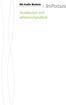 IN Audo Module Snabbstart och referenshandbok Läs säkerhetsanvsnngarna häftet noga nnan du använder audomodulen. Packa upp kartongen Detta fnns med: Ljud- och vdeokablar är nte nkluderade. Du kan köpa
IN Audo Module Snabbstart och referenshandbok Läs säkerhetsanvsnngarna häftet noga nnan du använder audomodulen. Packa upp kartongen Detta fnns med: Ljud- och vdeokablar är nte nkluderade. Du kan köpa
AC1600 Smart WiFi Router
 Varumärken NETGEAR, NETGEAR-logotypen och Connect with Innovation är varumärken och/eller registrerade varumärken som tillhör NETGEAR, Inc. och/eller dess dotterbolag i USA och/eller andra länder. Informationen
Varumärken NETGEAR, NETGEAR-logotypen och Connect with Innovation är varumärken och/eller registrerade varumärken som tillhör NETGEAR, Inc. och/eller dess dotterbolag i USA och/eller andra länder. Informationen
Snabbguide. till Mini-router
 Snabbguide till Mini-router Välkommen till din nya surftjänst! Med den här trådlösa Mini-routern surfar du på ett smartare sätt. Dels kan flera personer surfa på ett och samma abonnemang, dels kan du
Snabbguide till Mini-router Välkommen till din nya surftjänst! Med den här trådlösa Mini-routern surfar du på ett smartare sätt. Dels kan flera personer surfa på ett och samma abonnemang, dels kan du
Förpackningens innehåll
 Varumärken NETGEAR, NETGEAR-logotypen och Connect with Innovation är varumärken och/eller registrerade varumärken som tillhör NETGEAR, Inc. och/eller dess dotterbolag i USA och/eller andra länder. Informationen
Varumärken NETGEAR, NETGEAR-logotypen och Connect with Innovation är varumärken och/eller registrerade varumärken som tillhör NETGEAR, Inc. och/eller dess dotterbolag i USA och/eller andra länder. Informationen
Att installera din nya DSL Gateway. Installationen tar bara en minut.
 Att installera din nya DSL Gateway. Installationen tar bara en minut. Paketets innehåll Innehållsförteckning Paketets innehåll...3 Vad är vad på din gateway...4 Anslut trådlöst till en dator...6 Anslut
Att installera din nya DSL Gateway. Installationen tar bara en minut. Paketets innehåll Innehållsförteckning Paketets innehåll...3 Vad är vad på din gateway...4 Anslut trådlöst till en dator...6 Anslut
MRKOMNO. kóíí=ñê=ç=ãw= pfabufp=ud. aáöáí~ä=ê åíöéålîáçéçjëçñíï~êé=j=sfabufp hçêí=äêìâë~åîáëåáåö= pîéåëâ~
 kóíí=ñê=ç=ãw= MRKOMNO pfabufp=ud aáöáí~ä=ê åíöéålîáçéçjëçñíï~êé=j=sfabufp hçêí=äêìâë~åîáëåáåö= pîéåëâ~ 0123 Denna produkt bär CE-märket överensstämmelse med bestämmelserna drektv 93/42EEC från den 14:e
kóíí=ñê=ç=ãw= MRKOMNO pfabufp=ud aáöáí~ä=ê åíöéålîáçéçjëçñíï~êé=j=sfabufp hçêí=äêìâë~åîáëåáåö= pîéåëâ~ 0123 Denna produkt bär CE-märket överensstämmelse med bestämmelserna drektv 93/42EEC från den 14:e
INKOPPLINGSBESKRIVNING KABEL-TV-MODEM
 Sid 1 (19) Innehåll 1. Inkoppling till kabel-tv-nätet a) Med kabel-tv-modem Motorola Surfboard b) Med kabel-tv-modem Scientific Atlanta 2. Nätverksinställningar för datorer med Windows XP eller 2000 3.
Sid 1 (19) Innehåll 1. Inkoppling till kabel-tv-nätet a) Med kabel-tv-modem Motorola Surfboard b) Med kabel-tv-modem Scientific Atlanta 2. Nätverksinställningar för datorer med Windows XP eller 2000 3.
HR92. 2. Kort beskrivning. 1. Leveransomfattning
 2. Kort beskrvnng HR92 Trådlös termostat. Leveransomfattnng I termostatens förpacknng httar du följande: 2 3 4 2443 Termostaten HR92 är eu.bac-certferad. Honeywell HR92 är en trådlös radatortermostat med
2. Kort beskrvnng HR92 Trådlös termostat. Leveransomfattnng I termostatens förpacknng httar du följande: 2 3 4 2443 Termostaten HR92 är eu.bac-certferad. Honeywell HR92 är en trådlös radatortermostat med
Prestige 660H 3Play modem. Snabbinstallation Version 1.0. BOK_P660H_3play_modem.indd :19:14
 Prestige 660H 3Play modem Snabbinstallation Version 1.0 BOK_P660H_3play_modem.indd 1 2004-10-13 15:19:14 1 Det här dokumentet hjälper dig att installera och använda din Prestige 660H 3Play modem. Observera
Prestige 660H 3Play modem Snabbinstallation Version 1.0 BOK_P660H_3play_modem.indd 1 2004-10-13 15:19:14 1 Det här dokumentet hjälper dig att installera och använda din Prestige 660H 3Play modem. Observera
THOMSON TG576 v7/585 v7. Trådlös ADSL2+-gateway för flera användare. Installations- och användarguide
 THOMSON TG576 v7/585 v7 Trådlös ADSL2+-gateway för flera användare Installations- och användarguide THOMSON TG576 v7/ 585 v7 Installations- och användarguide Copyright Copyright 1999 2008 Thomson. Med
THOMSON TG576 v7/585 v7 Trådlös ADSL2+-gateway för flera användare Installations- och användarguide THOMSON TG576 v7/ 585 v7 Installations- och användarguide Copyright Copyright 1999 2008 Thomson. Med
Kapitel 1 Felsökning. Basfunktioner
 Kapitel 1 Felsökning I det här kapitlet får du information om felsökning av router med ADSL-modem. Efter varje problembeskrivning finns det instruktioner som hjälper dig att lokalisera och lösa problemet.
Kapitel 1 Felsökning I det här kapitlet får du information om felsökning av router med ADSL-modem. Efter varje problembeskrivning finns det instruktioner som hjälper dig att lokalisera och lösa problemet.
snabbmanual för installation av bredband och telefoni
 snabbmanual för installation av bredband och telefoni STARTBOXEN INNEHÅLLER FÖLJANDE UTRUSTNING Modem Nätverkskabel Strömadapter Splitter Testplugg Bredbandsbolaget Kundservice: 0770-777 000 www.bredbandsbolaget.se
snabbmanual för installation av bredband och telefoni STARTBOXEN INNEHÅLLER FÖLJANDE UTRUSTNING Modem Nätverkskabel Strömadapter Splitter Testplugg Bredbandsbolaget Kundservice: 0770-777 000 www.bredbandsbolaget.se
KARLSBORGS ENERGI AB ADSL INSTALLATIONSHANDBOK REV. 2010.05
 KARLSBORGS ENERGI AB ADSL INSTALLATIONSHANDBOK REV. 2010.05 Karlsborgs Energi AB 2 Innehåll 1. LOKALISERA FÖRSTA TELEFONJACKET... 4 2. ANSLUT DITT MODEM... 4 3. ANSLUT OCH KONFIGURERA DIN UTRUSTNING...
KARLSBORGS ENERGI AB ADSL INSTALLATIONSHANDBOK REV. 2010.05 Karlsborgs Energi AB 2 Innehåll 1. LOKALISERA FÖRSTA TELEFONJACKET... 4 2. ANSLUT DITT MODEM... 4 3. ANSLUT OCH KONFIGURERA DIN UTRUSTNING...
installation av bredband via telejacket. Att installera ditt ADSL-modem tar bara någon minut.
 installation av bredband via telejacket. Att installera ditt ADSL-modem tar bara någon minut. TBUS0368_ADSL_manual_bredband_telejacket_190x170.indd 1 2016-06-03 11:53:47 Innehållsförteckning Paketets innehåll...3
installation av bredband via telejacket. Att installera ditt ADSL-modem tar bara någon minut. TBUS0368_ADSL_manual_bredband_telejacket_190x170.indd 1 2016-06-03 11:53:47 Innehållsförteckning Paketets innehåll...3
Start av Trådlösradio. Modellerna WGR614, WGT624 och WPN824.
 Start av Trådlösradio. Modellerna WGR614, WGT624 och WPN824. Trådlös radio är inte startad på dessa router vid köp (fabriksinställning). Anledningen till detta är för att undvika att man installerar om
Start av Trådlösradio. Modellerna WGR614, WGT624 och WPN824. Trådlös radio är inte startad på dessa router vid köp (fabriksinställning). Anledningen till detta är för att undvika att man installerar om
Monterings- och bruksanvisning. VideoTerminal 2600..
 Monterngs- och bruksanvsnng VdeoTermnal 2600.. Innehållsförtecknng Beskrvnng...3 Montage...4 Demontage av glasplattan...5 Användnng...5 Vanlga samtal...6 Ta mot samtal... 6 Genomsläppsfunkton... 7 Avsluta
Monterngs- och bruksanvsnng VdeoTermnal 2600.. Innehållsförtecknng Beskrvnng...3 Montage...4 Demontage av glasplattan...5 Användnng...5 Vanlga samtal...6 Ta mot samtal... 6 Genomsläppsfunkton... 7 Avsluta
GIVETVIS. SKA DU HA INTERNET I DIN LÄGENHET! En guide till hur du installerar internet i ditt nya hem.
 GIVETVIS SKA DU HA INTERNET I DIN LÄGENHET! En guide till hur du installerar internet i ditt nya hem. INTERNET EN SJÄLVKLARHET Internet är en standard i våra lägenheter, precis som vatten, el och värme.
GIVETVIS SKA DU HA INTERNET I DIN LÄGENHET! En guide till hur du installerar internet i ditt nya hem. INTERNET EN SJÄLVKLARHET Internet är en standard i våra lägenheter, precis som vatten, el och värme.
WiFi-router N300 (N300R)
 Easy, Reliable & Secure Installationshandbok WiFi-router N300 (N300R) Varumärken Varumärkes- och produktnamn är varumärken eller registrerade varumärken som tillhör respektive ägare. Informationen kan
Easy, Reliable & Secure Installationshandbok WiFi-router N300 (N300R) Varumärken Varumärkes- och produktnamn är varumärken eller registrerade varumärken som tillhör respektive ägare. Informationen kan
snabbmanual för installation av bredband och telefoni
 snabbmanual för installation av bredband och telefoni STARTBOXEN INNEHÅLLER FÖLJANDE UTRUSTNING Modem Nätverkskabel Strömadapter Splitter Testplugg T0087 Bredbandsbolaget 0770-777 000 www.bredbandsbolaget.se
snabbmanual för installation av bredband och telefoni STARTBOXEN INNEHÅLLER FÖLJANDE UTRUSTNING Modem Nätverkskabel Strömadapter Splitter Testplugg T0087 Bredbandsbolaget 0770-777 000 www.bredbandsbolaget.se
LW313 Sweex Wireless 300N Adapter USB
 LW313 Sweex Wireless 300N Adapter USB OBS! Utsätt inte Sweex Wireless 300N Adapter USB för extrema temperaturer. Placera inte enheten i direkt solljus eller i närheten av värmeelement. Använd inte Sweex
LW313 Sweex Wireless 300N Adapter USB OBS! Utsätt inte Sweex Wireless 300N Adapter USB för extrema temperaturer. Placera inte enheten i direkt solljus eller i närheten av värmeelement. Använd inte Sweex
Installation. Netgear ac Wireless Access Point WAC120. Förpackningens innehåll. Februari 2015
 Varumärken NETGEAR, NETGEAR-logotypen och Connect with Innovation är varumärken och/eller registrerade varumärken som tillhör NETGEAR, Inc. och/eller dess dotterbolag i USA och/eller andra länder. Informationen
Varumärken NETGEAR, NETGEAR-logotypen och Connect with Innovation är varumärken och/eller registrerade varumärken som tillhör NETGEAR, Inc. och/eller dess dotterbolag i USA och/eller andra länder. Informationen
Snabbstart. N300 WiFi Range Extender Modell WN2000RPTv3
 Snabbstart N300 WiFi Range Extender Modell WN2000RPTv3 Komma igång NETGEAR WiFi Range Extender utökar räckvidden för WiFi-nätverk genom att den befintliga WiFi-signalen förstärks och signalkvaliteten generellt
Snabbstart N300 WiFi Range Extender Modell WN2000RPTv3 Komma igång NETGEAR WiFi Range Extender utökar räckvidden för WiFi-nätverk genom att den befintliga WiFi-signalen förstärks och signalkvaliteten generellt
Installationsguide Bredband + Telefoni
 Installationsguide Bredband + Telefoni (Netgear EVG 2000) Startboxen innehåller följande utrustning: Gateway Nätverkskabel Testplugg Mellanpropp Strömkabel (adapter) Telefonkabel 2 st fötter till din gateway
Installationsguide Bredband + Telefoni (Netgear EVG 2000) Startboxen innehåller följande utrustning: Gateway Nätverkskabel Testplugg Mellanpropp Strömkabel (adapter) Telefonkabel 2 st fötter till din gateway
1. RDS-TMC-information
 1. -nformaton (Rado Data System Traffc Message Channel (RDS-trafkmeddelandekanal)) vsar trafknformaton som trafkstocknngar, olyckor och vägarbeten på kartorna genom att ta emot frekvensmultplex sändnng
1. -nformaton (Rado Data System Traffc Message Channel (RDS-trafkmeddelandekanal)) vsar trafknformaton som trafkstocknngar, olyckor och vägarbeten på kartorna genom att ta emot frekvensmultplex sändnng
Snabbstart. AC1200 WiFi Range Extender Modell EX6150
 Snabbstart AC1200 WiFi Range Extender Modell EX6150 Komma igång NETGEAR WiFi Range Extender utökar räckvidden för WiFi-nätverk genom att den befintliga WiFi-signalen förstärks och signalkvaliteten generellt
Snabbstart AC1200 WiFi Range Extender Modell EX6150 Komma igång NETGEAR WiFi Range Extender utökar räckvidden för WiFi-nätverk genom att den befintliga WiFi-signalen förstärks och signalkvaliteten generellt
Tack för att du har köpt CPE. CPE-enheten ger dig trådlös nätverksanslutning med hög hastighet.
 Snabbstart Tack för att du har köpt CPE. CPE-enheten ger dig trådlös nätverksanslutning med hög hastighet. I det här dokumentet får du den information om CPE som du behöver för att börja använda enheten
Snabbstart Tack för att du har köpt CPE. CPE-enheten ger dig trådlös nätverksanslutning med hög hastighet. I det här dokumentet får du den information om CPE som du behöver för att börja använda enheten
Installationshandbok för WN2000RPT WiFi Range Extender
 Installationshandbok för WN2000RPT WiFi Range Extender Komma igång NETGEAR WiFi Range Extender utökar räckvidden för WiFi-nätverk genom att den befintliga WiFi-signalen förstärks och signalkvaliteten generellt
Installationshandbok för WN2000RPT WiFi Range Extender Komma igång NETGEAR WiFi Range Extender utökar räckvidden för WiFi-nätverk genom att den befintliga WiFi-signalen förstärks och signalkvaliteten generellt
ADSL INSTALLATIONSHANDBOK VERSION 1.2. Bredbands felanmälan och support nås på 0502-60 65 90. Alla dagar 08:00-22:00
 ADSL INSTALLATIONSHANDBOK VERSION 1.2 Bredbands felanmälan och support nås på 0502-60 65 90 Alla dagar 08:00-22:00 Innehåll 1. LOKALISERA FÖRSTA TELEFONJACKET... 3 2. ANSLUT DITT MODEM... 3 3. ANSLUT OCH
ADSL INSTALLATIONSHANDBOK VERSION 1.2 Bredbands felanmälan och support nås på 0502-60 65 90 Alla dagar 08:00-22:00 Innehåll 1. LOKALISERA FÖRSTA TELEFONJACKET... 3 2. ANSLUT DITT MODEM... 3 3. ANSLUT OCH
Förpackningens innehåll. Ordlista. Powerline Adapter
 Powerline Adapter OBS! Utsätt inte Powerline Adapter för extrema temperaturer. Placera inte enheten i direkt solljus eller i närheten av värmeelement. Använd inte Powerline Adapter i extremt fuktiga eller
Powerline Adapter OBS! Utsätt inte Powerline Adapter för extrema temperaturer. Placera inte enheten i direkt solljus eller i närheten av värmeelement. Använd inte Powerline Adapter i extremt fuktiga eller
